想要实现很方便的,把已有的印象笔记中的帖子,发布到Wordpress
最好能实现:
可以指定发布日期为原帖的创建日期
设置对应的slug
支持图片直接发布,最好可以重命名图片名字,否则都是默认的截图,估计名字会重复
之前找过各种办法,都不够完美。
最近好像看到一个wordpress的插件,可以方便的实现把印象笔记中的帖子同步,发布到wordpress中,所以继续去试试。
印象笔记 wordpress
【亲测好用!】印象笔记/Evernote同步文章到WordPress博客插件EvernoteSync_wordpress学习_【方法SEO顾问】
Evernote(印象笔记)+wordpress+markdown here+evernote sync实现高质量博客+笔记 – 简书
印象笔记 Evernote 同步插件 for WordPress | 比利鱼
Evernote Sync
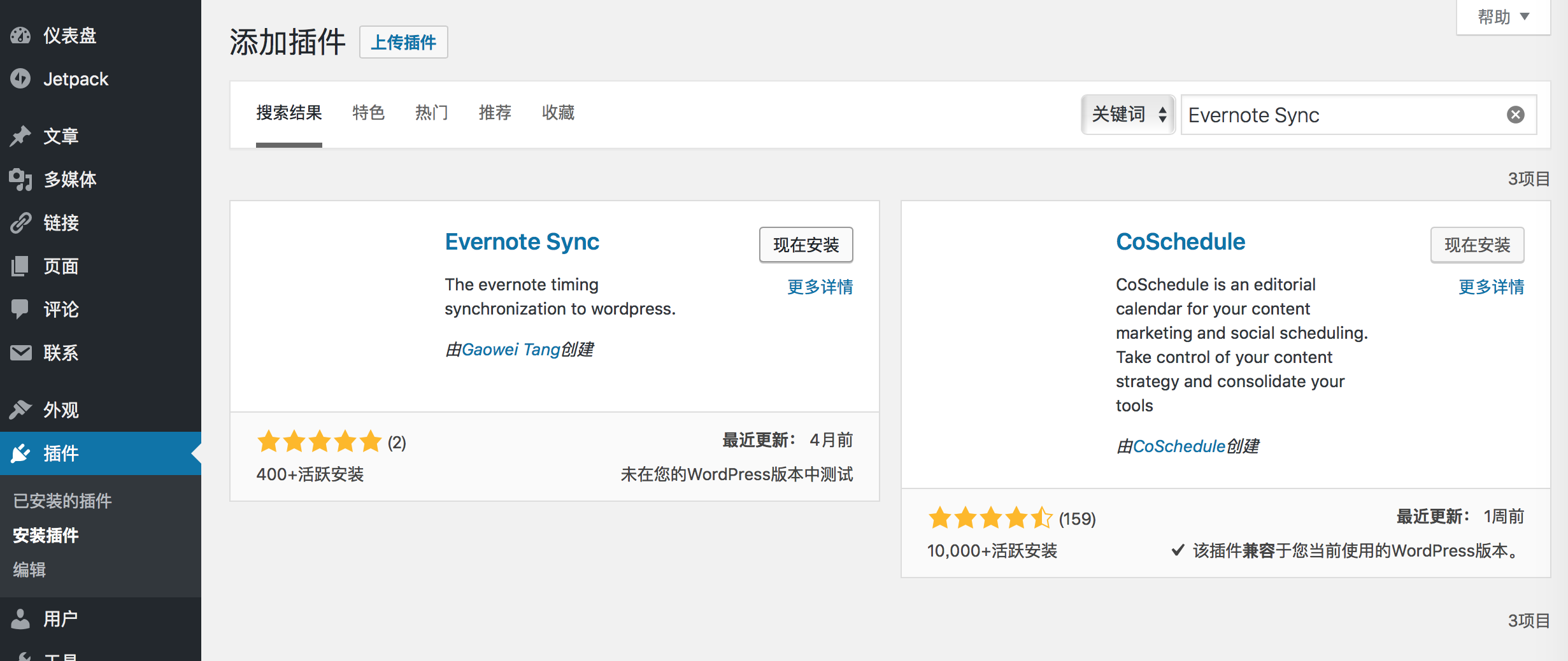
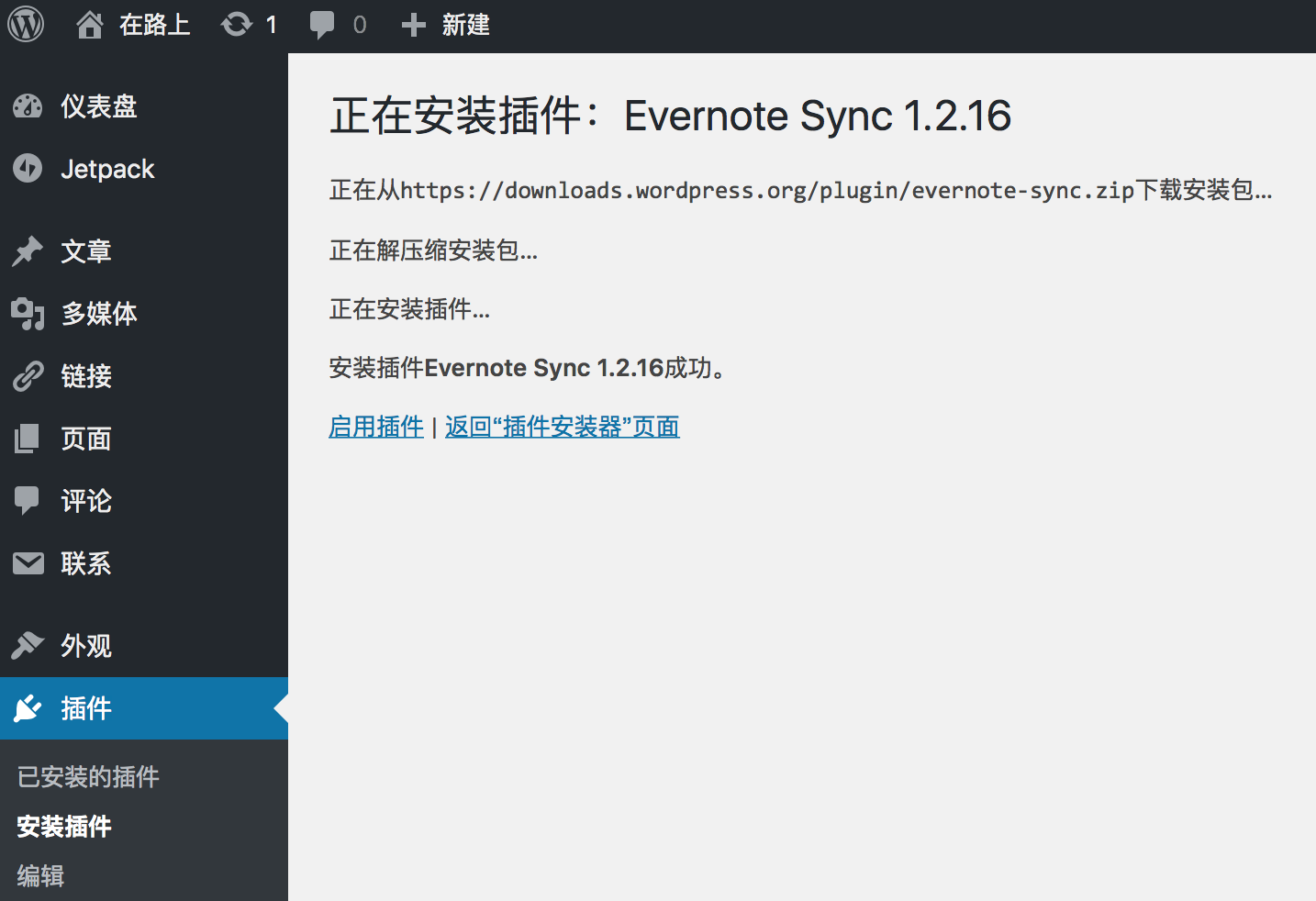
正在安装插件:Evernote Sync 1.2.16 正在从https://downloads.wordpress.org/plugin/evernote-sync.zip下载安装包… 正在解压缩安装包… 正在安装插件… 安装插件Evernote Sync 1.2.16成功。 |

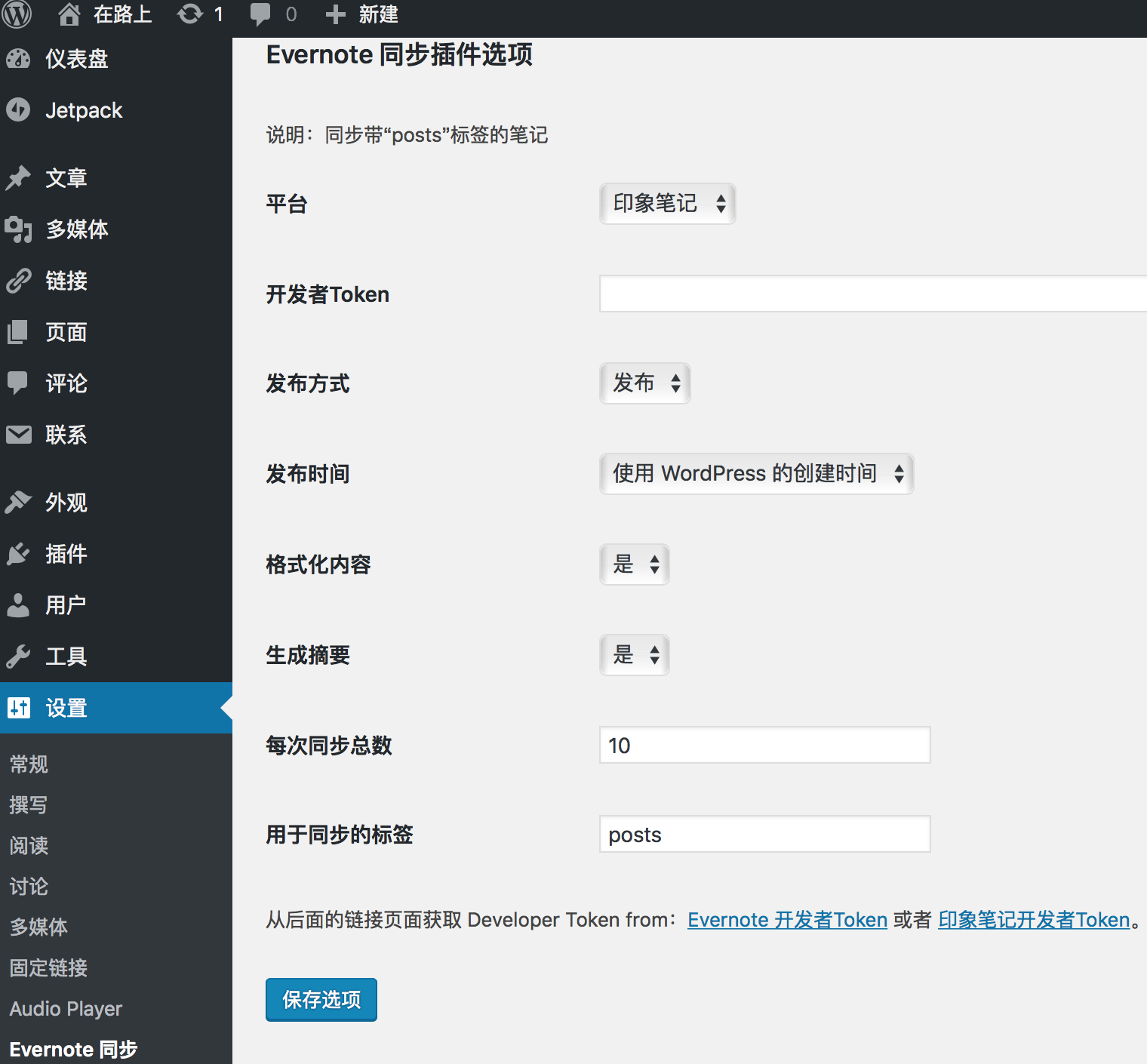
不错,有很多选项:
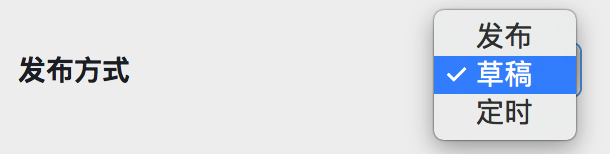

去找到印象笔记的token:
欢迎回来
https://app.yinxiang.com/Login.action?targetUrl=%2Fapi%2FDeveloperToken.action
->
Developer Tokens Developer tokens allow you to use the Evernote API to access your personal Evernote account. To learn more about using developer tokens, visit dev.evernote.com. You do not currently have a developer token. |
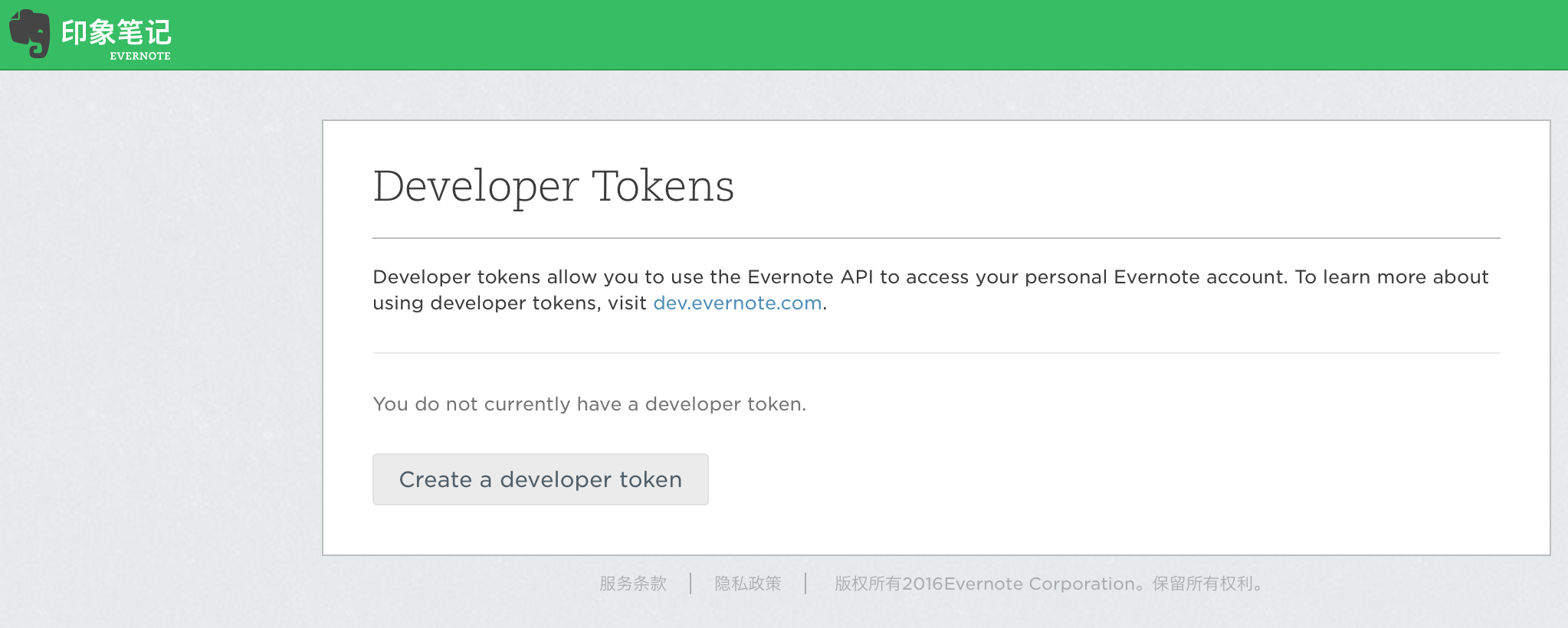
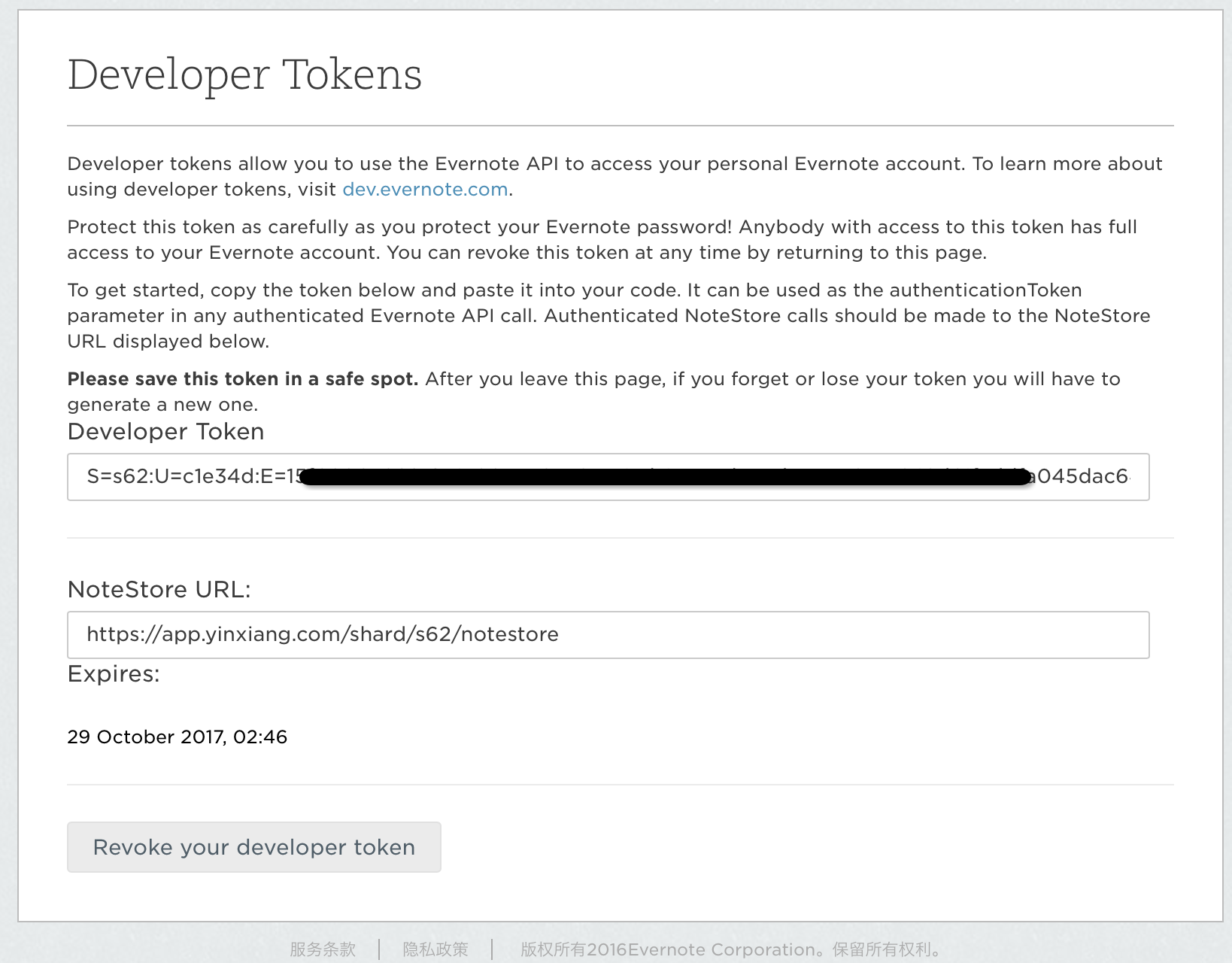
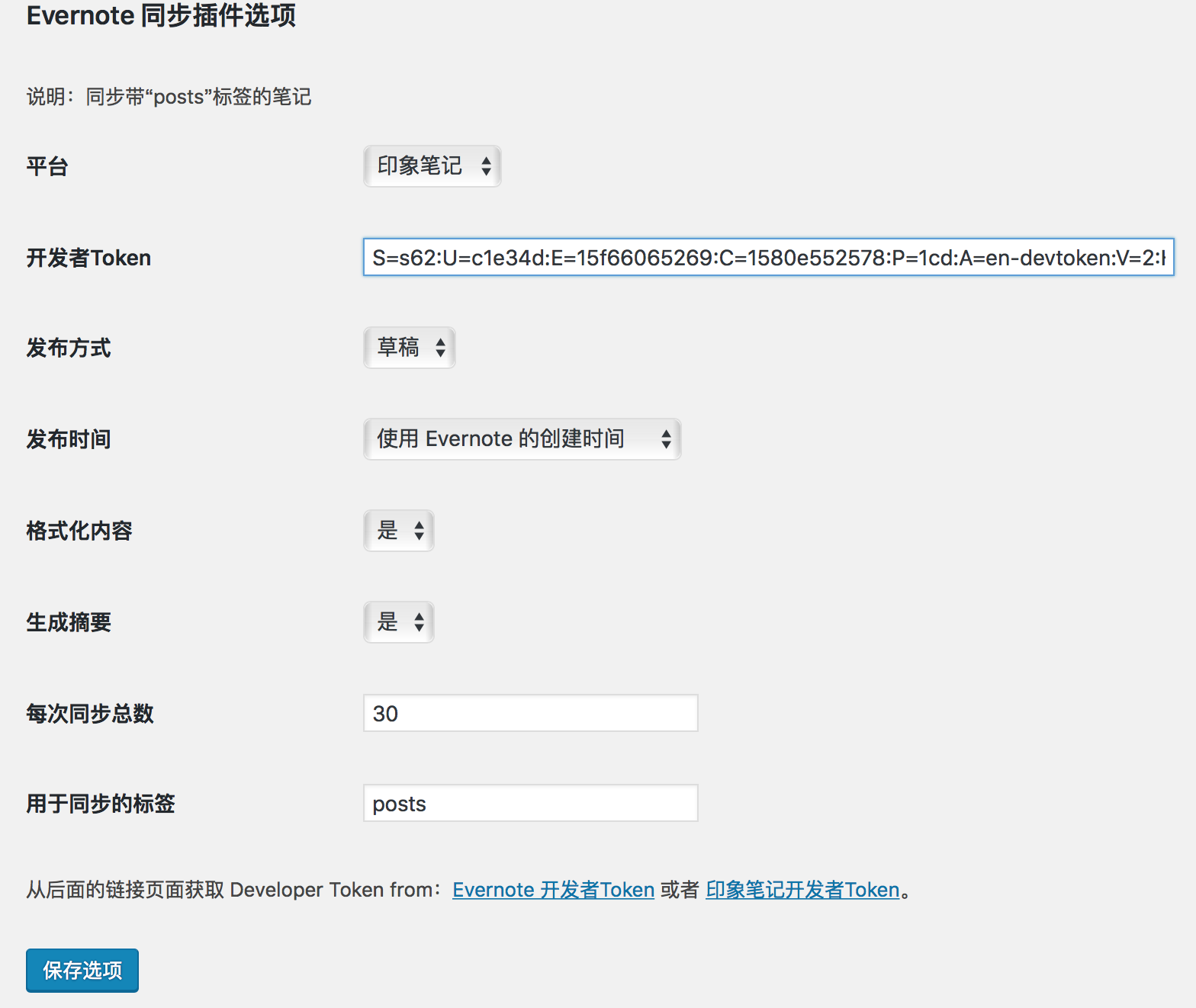
保存成功后,会出现:
手动同步
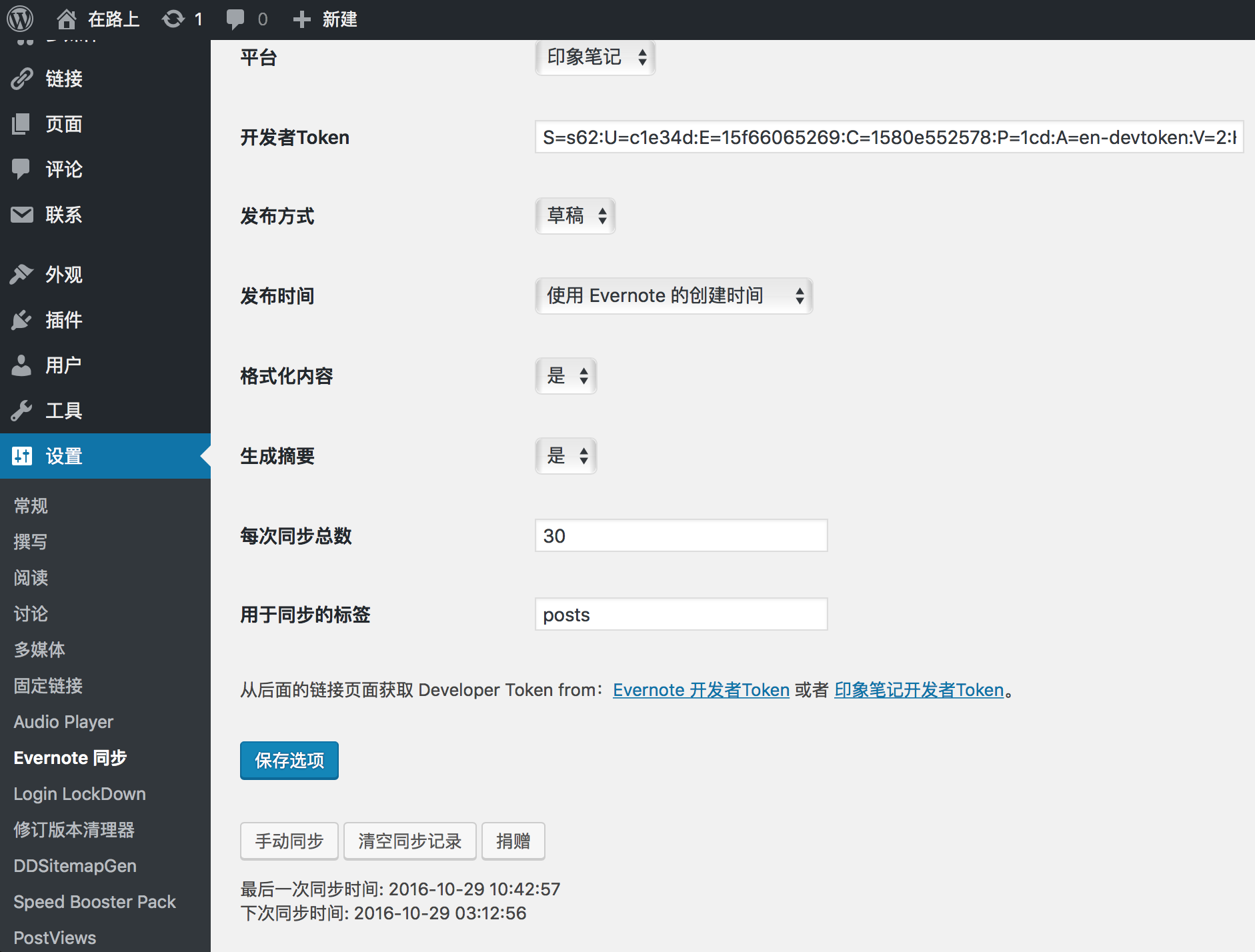
然后去wordpress中,把要同步的帖子,加上posts标签
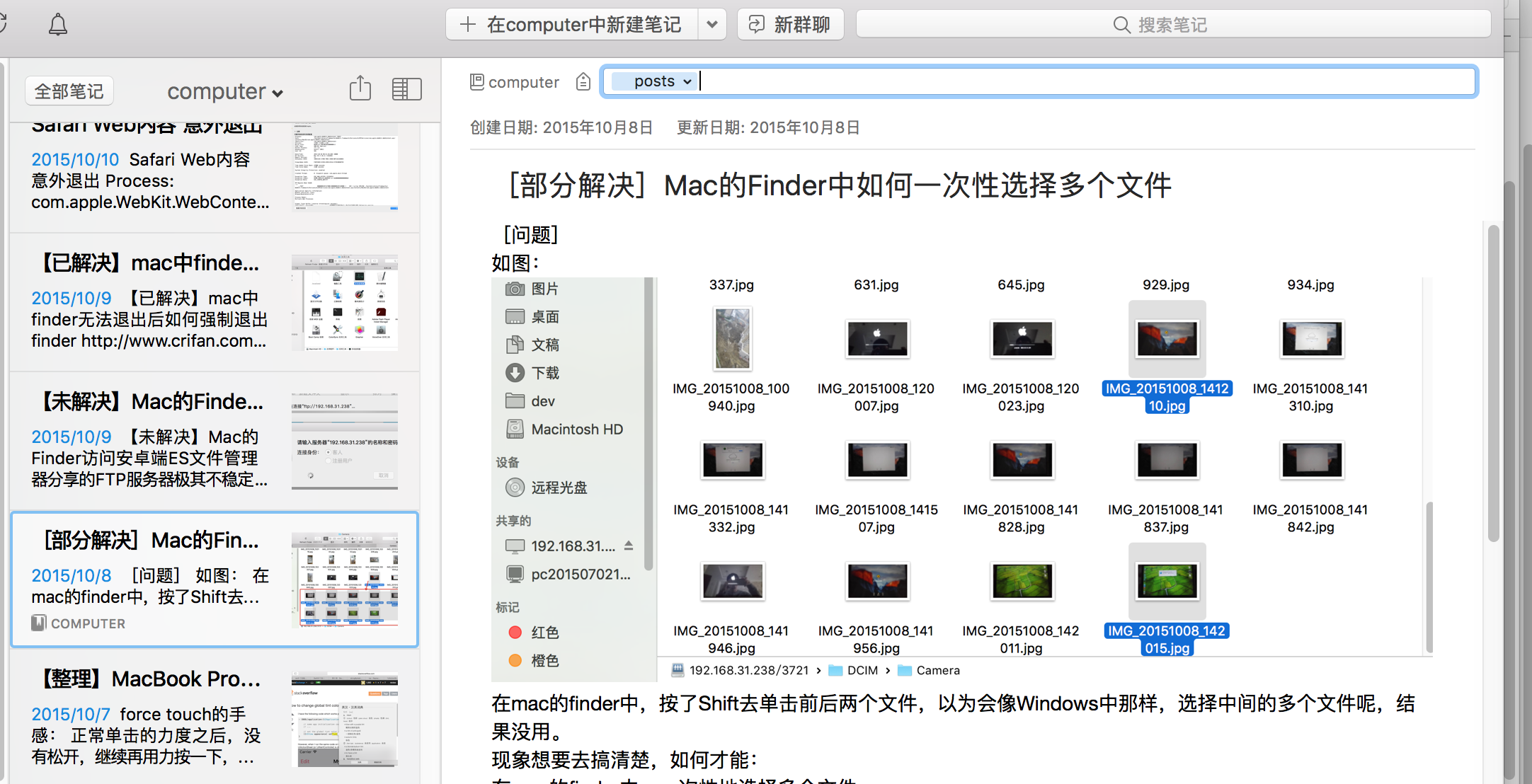
然后回去点击
手动同步
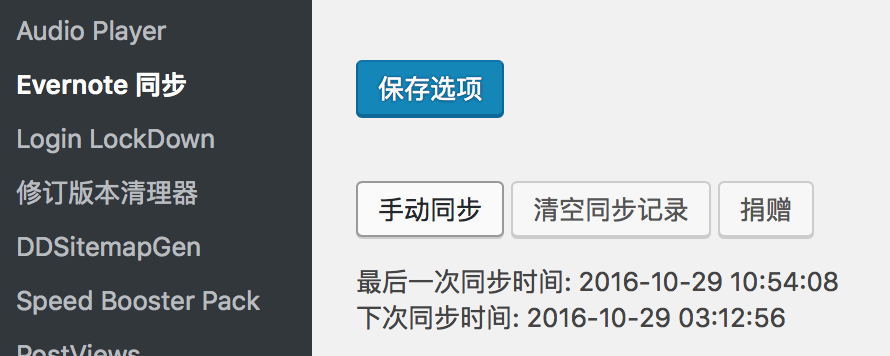
显示:同步成功
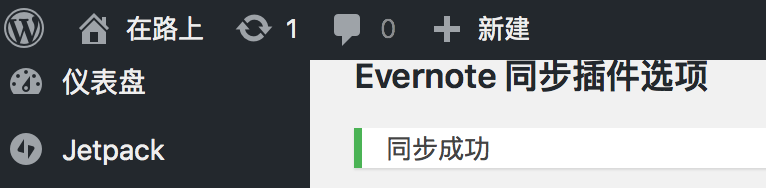
然后去看看wordpress中草稿箱是否有对应的帖子
果然看到草稿中有对应的帖子了:
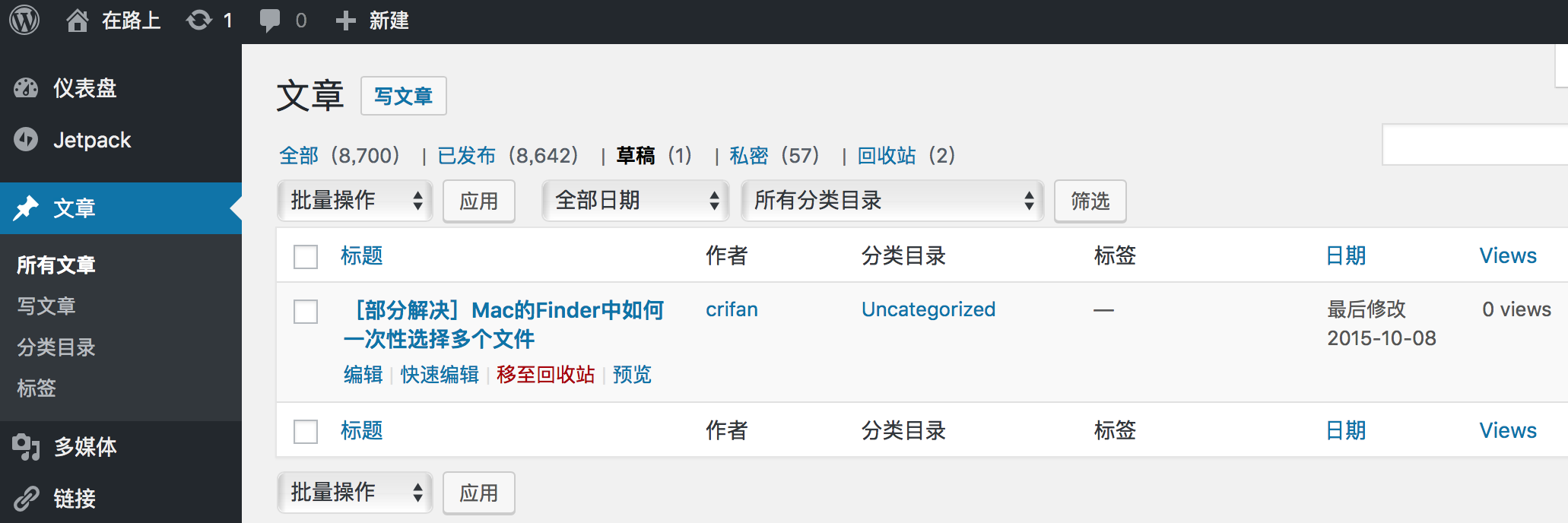
根据功能说明:
印象笔记 Evernote 同步插件 for WordPress | 比利鱼
http://www.biliyu.com/evernote-sync
功能说明: 该插件同时适用于 Evernote 和 印象笔记(以下统一称为 Evernote); 添加“posts”标签的 Evernote 将自动同步至 WordPress; 大约每 30 分钟同步一次; 每次同步最近新增或修改的 10 篇笔记; 同步内容包括分类、标签、标题、内容及其包含的图片; Evernote 中同名标签同步为 WordPress 分类; 不在 WordPress 分类中的 Evernote 标签,除“posts”标签外,按名称全部同步为 WordPress 标签; 支持马克飞象编辑的笔记; 将第一张图发布为特征图; 发布为草稿; 定时发布。 |
可以看到:
发布时间:是我设置的,印象笔记创建的时间,不错。
进去看看内容:
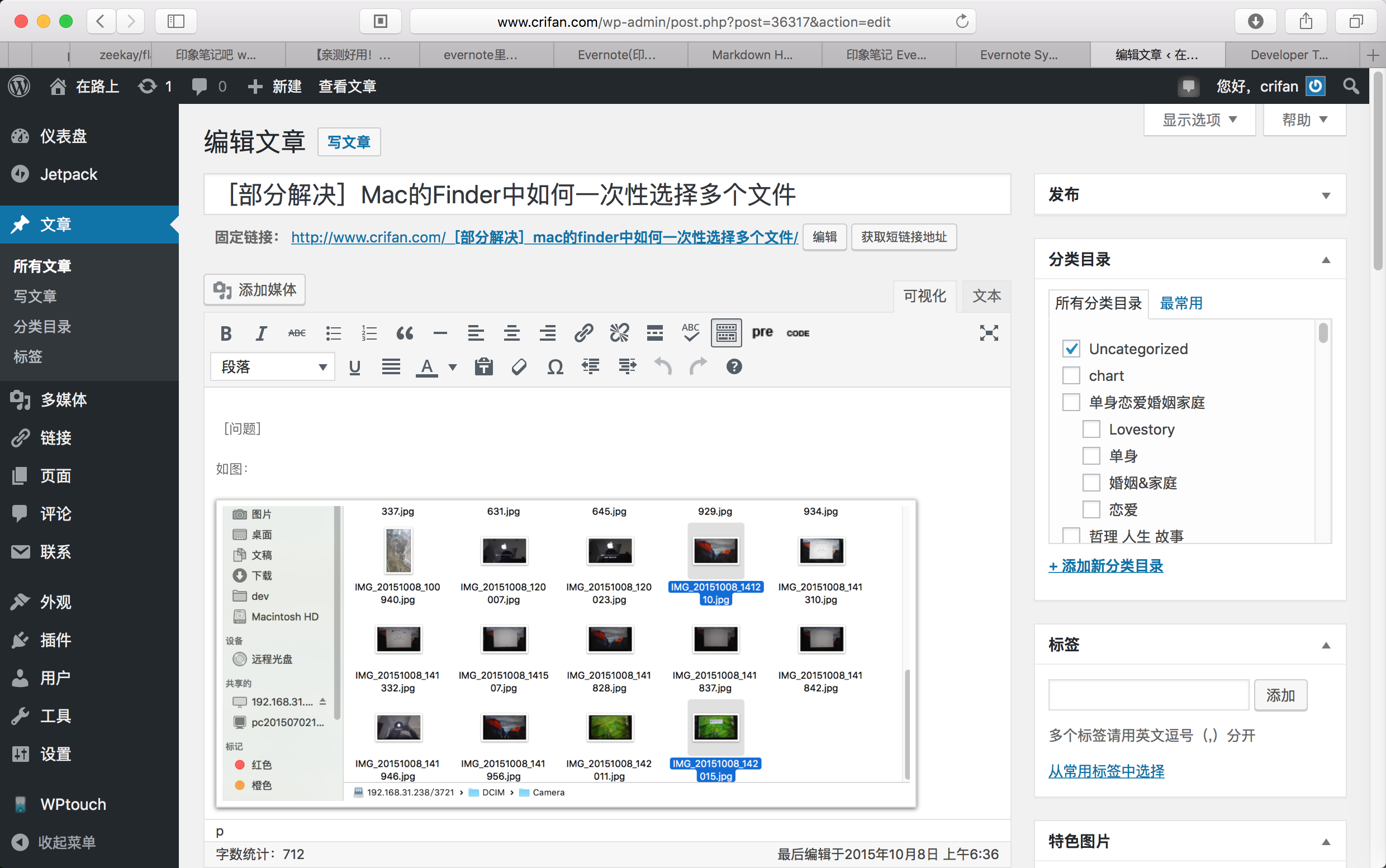
slug:需要自己另外手动写

图片:点击编辑看看:
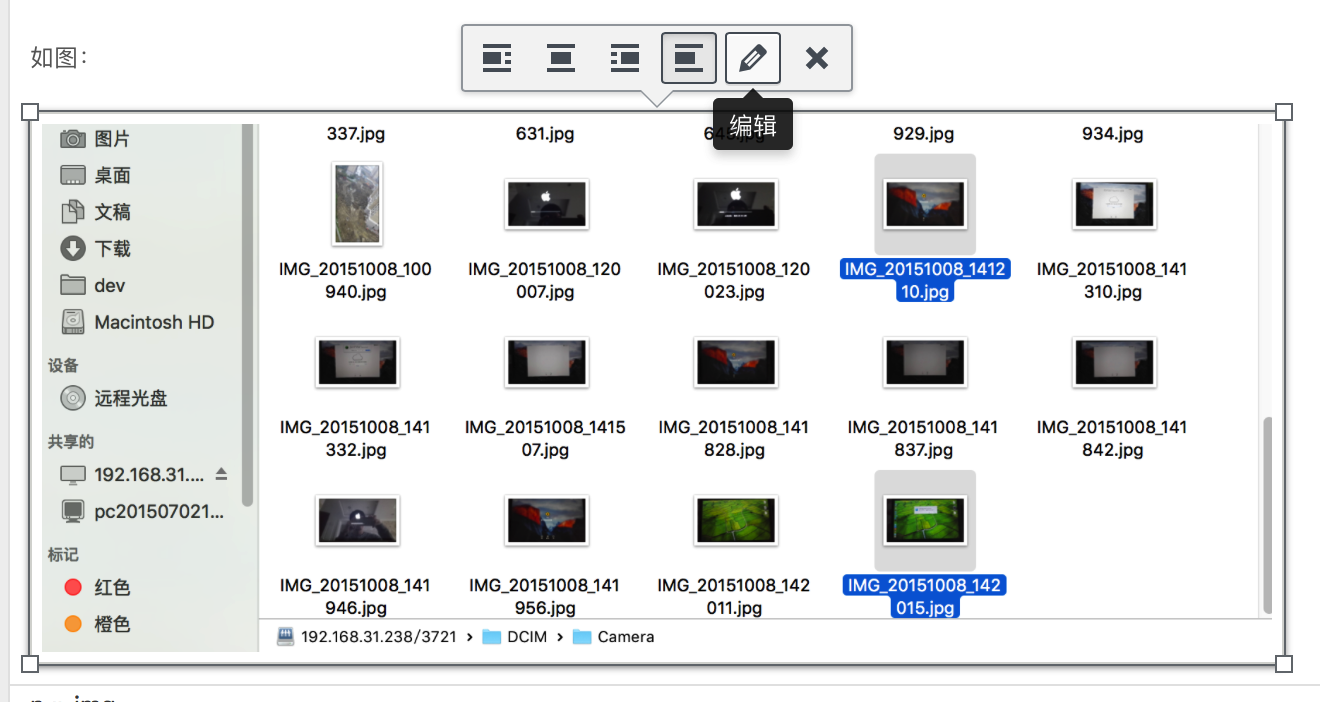
看看url地址是多少:
结果是没有url地址的:
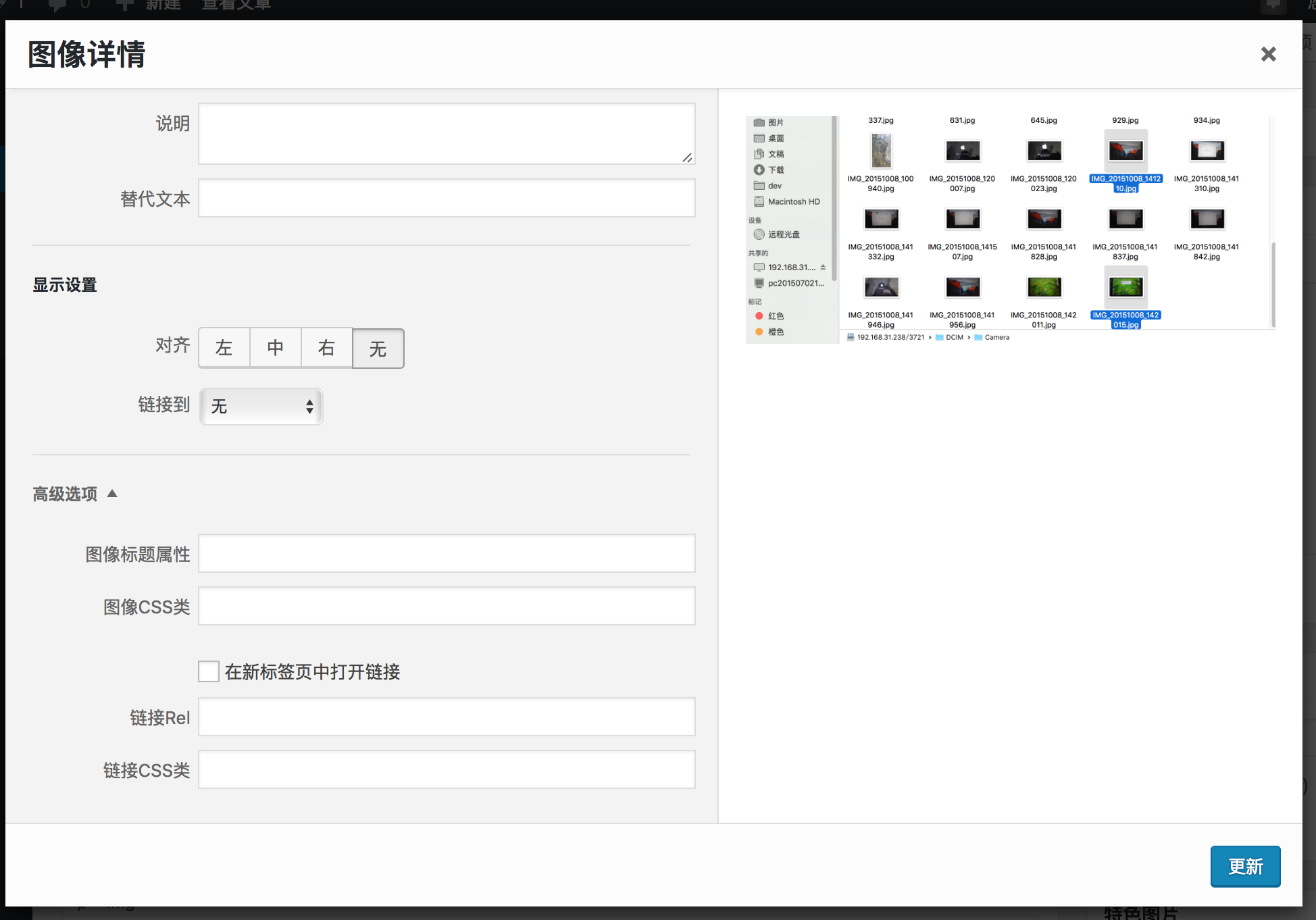
难道图片是此文章的附件?
那只有等发布帖子后,右击看看帖子地址是多少了。
帖子内的链接:
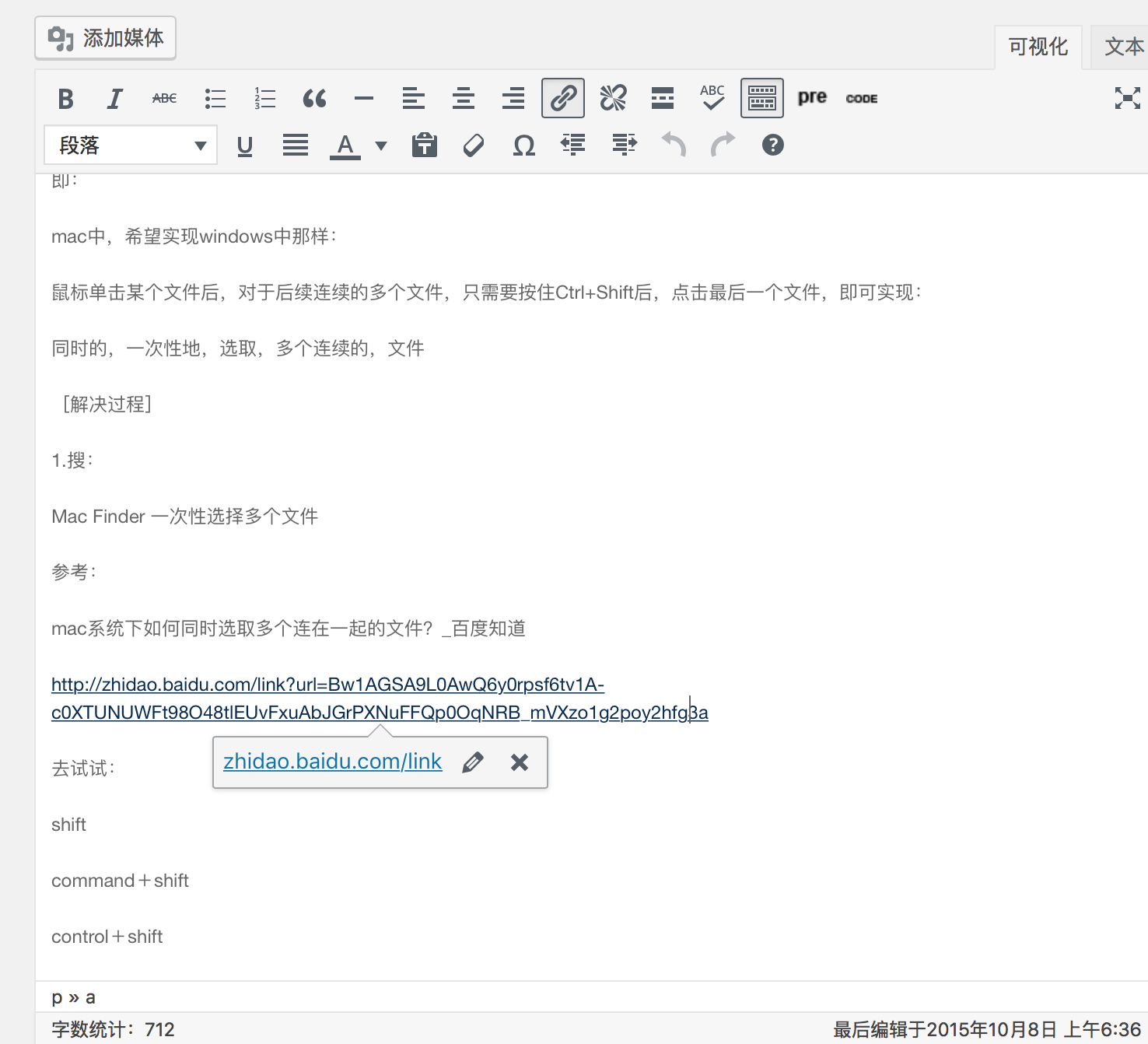
需要手动去把链接加到标题上:
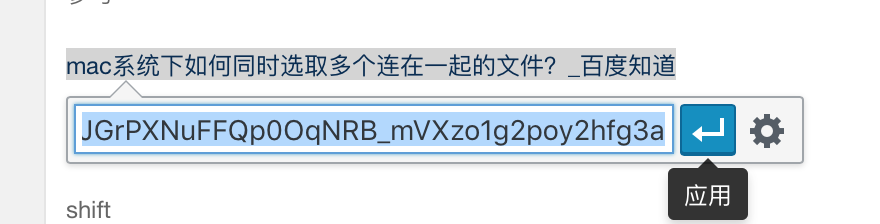
分类:默认是 默认 这个分类
-》下次,自己多设置对应的标签-》就可以自动加上分类,和余下的变成标签了
-》但是对于标签中,是常见的单词,很容易被误判为分类。。。
不过没关系,自己再修改,也是可以的。
自己先去修改:
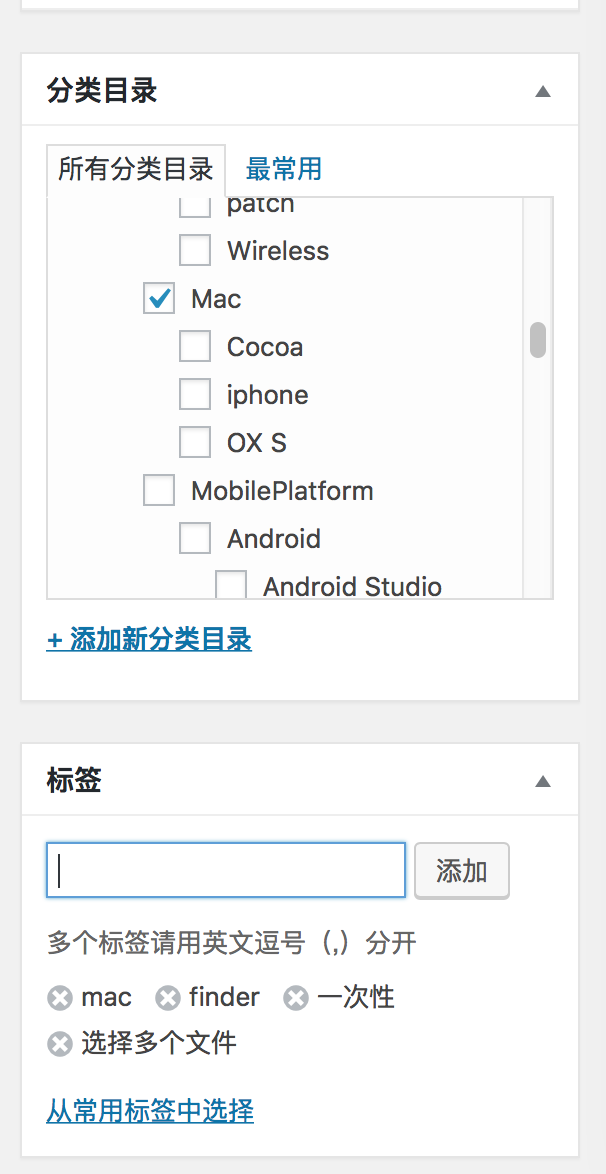
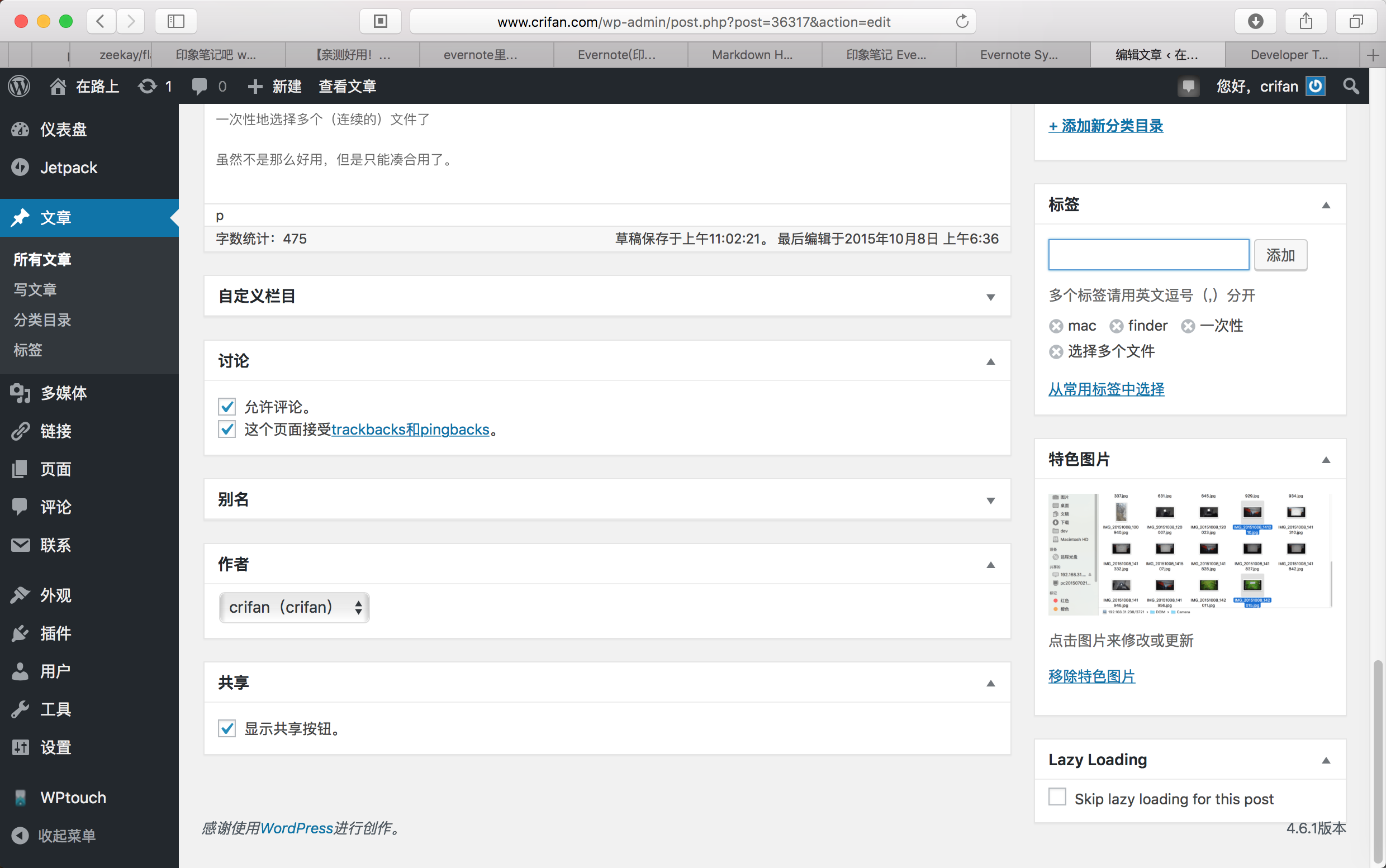
帖子发布时间:
不是预期的
之前的帖子的创建时间是:
2015年10月8日 14:36
然后此处显示的是:
wordpress帖子最后修改时间是:
上述创建时间,差了8个时区,即GMT时间:
2015年10月8日 6:36
但是发布时间,是最新的:
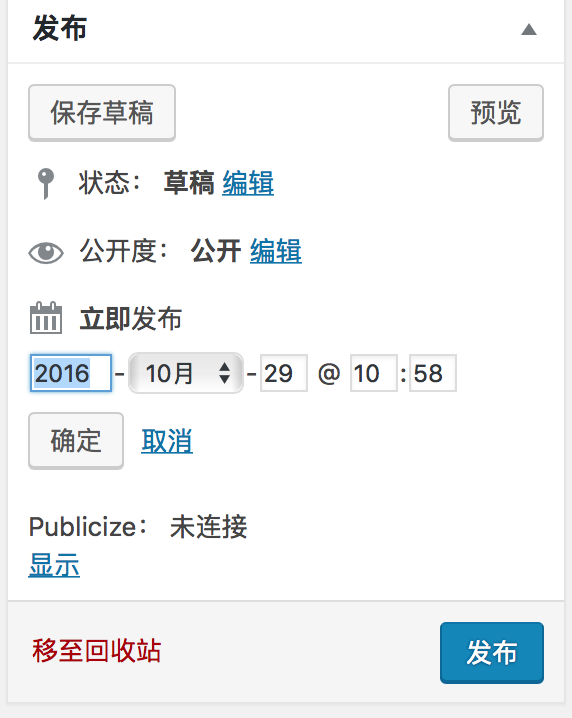
所以去改为我所需要的:
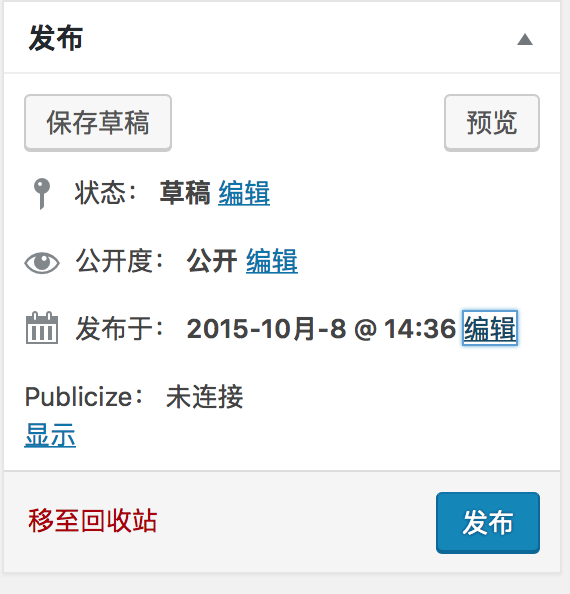
然后去发布看看。
[部分解决]Mac的Finder中如何一次性选择多个文件 | 在路上
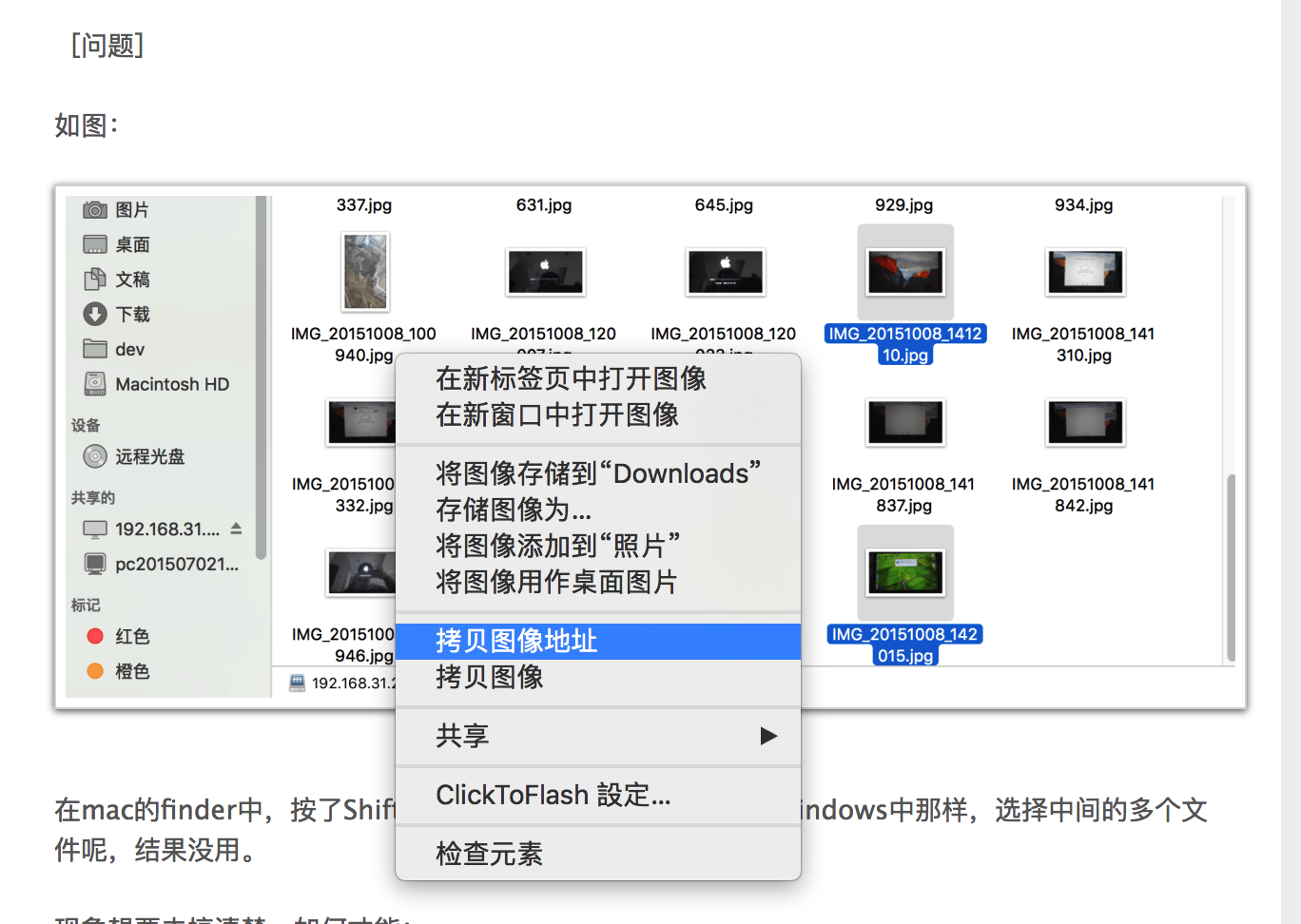
结果帖子地址是:
即:
http://i0.wp.com/www.crifan.com/files/pic/uploads/2016/10/4de8ba99a9a50727b028d62db43ded82.png
加上缩放参数:
zoom=2&w=615
即:
把图片弄到i0.wp.com上去了。。。
-》
这个和之前Mac中的Wordpress这个工具发布出来的图片地址是一样的
-》
去看看自己网站中是否有此图片:
https://www.crifan.com/files/pic/uploads/2016/10/4de8ba99a9a50727b028d62db43ded82.png
结果的确也是有的:
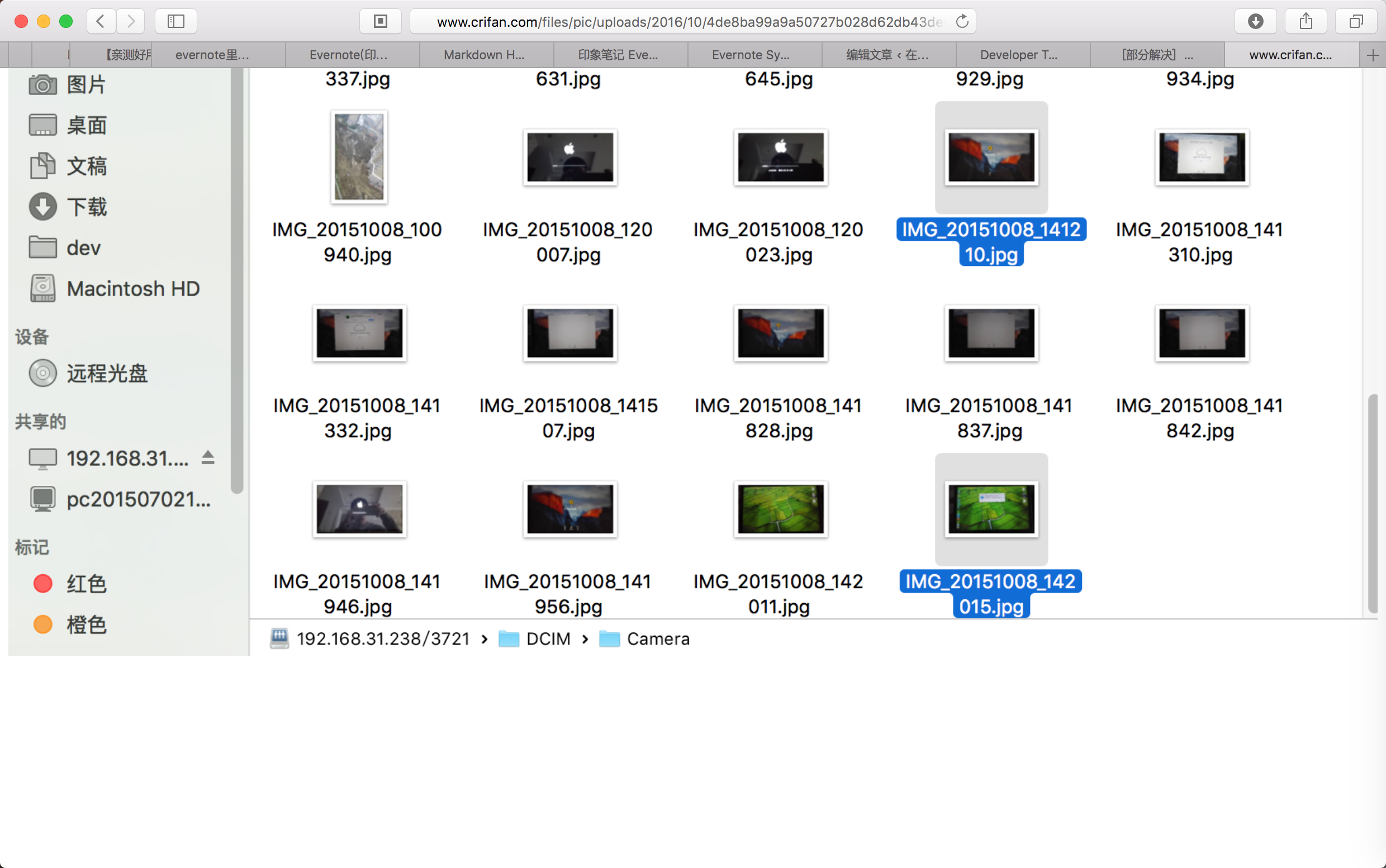
点击放大后可以看到原图很大:
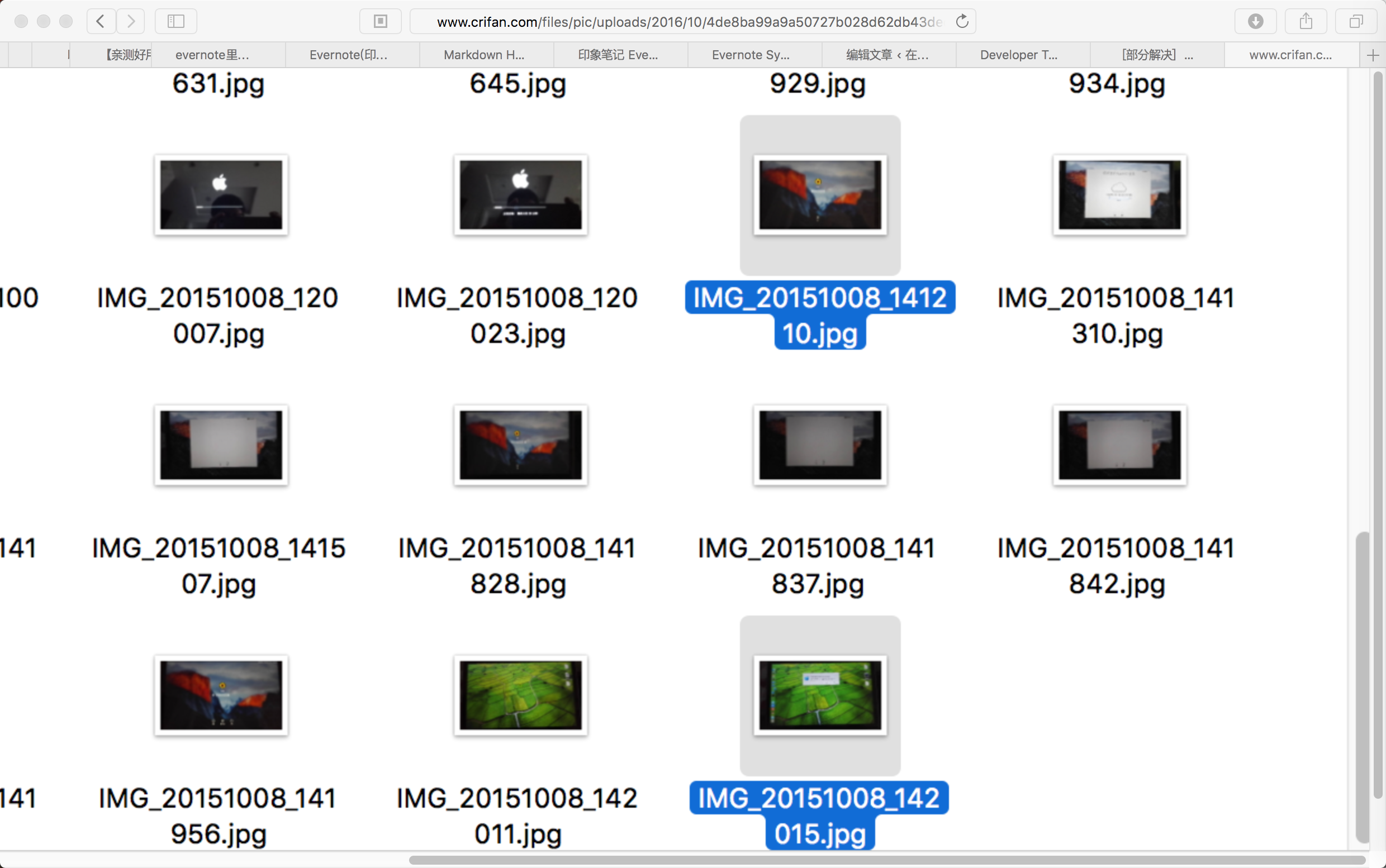
-》
对于图片的发布,会自动发布为:
https://www.crifan.com/files/pic/uploads/
加上年和月
再加上图片文件名:(貌似是自动生成的)
4de8ba99a9a50727b028d62db43ded82.png
-》保证了图片不会重复。
-》
基本上达到了自己想要的效果:
保证图片名字不要是
pic1之类的普通名字,而导致图片多的时候,图片名有冲突,而自动改名为pic1_1之类的,就好。
现在看起来好像是图片名字是自动生成的,效果还不错。
-》虽然少了自己重命名图片的机会,但是够用就好,毕竟自己重命名图片,很耗精力。
-》这样可以减少自己的精力,还是值得的。否则帖子太多,来不及发布啊。。
这样就可以利用工具去发布文章了。
然后再去试试,输入多个tag:
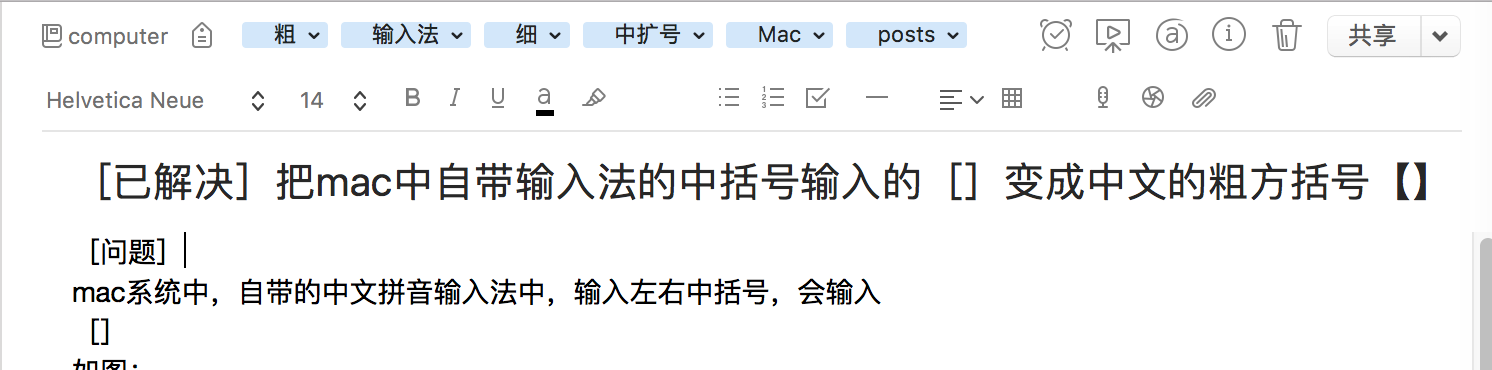
其中有Mac,看看是否会:
自动归并为对应的分类
余下没有分类的,识别为tag
另外,也看了看,帖子中的图片的原始文件名是:
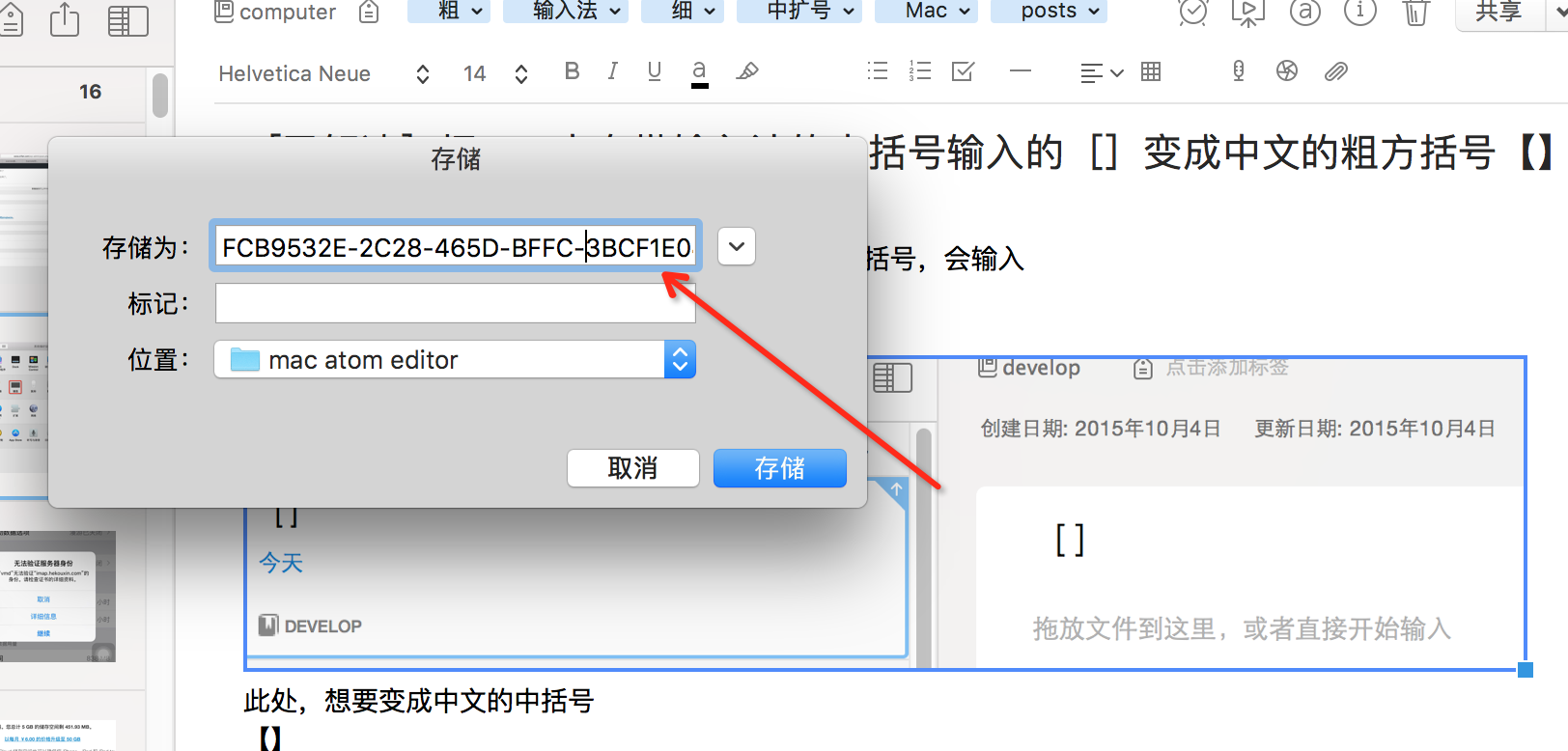
FCB9532E-2C28-465D-BFFC-3BCF1E0490CF.png
看看同步过去后,图片名变成啥了
是不是还是
另外,此处没有手动去点击手动同步,而是过了几个小时后,wordpress中,自动看到已经同步过去的帖子了:
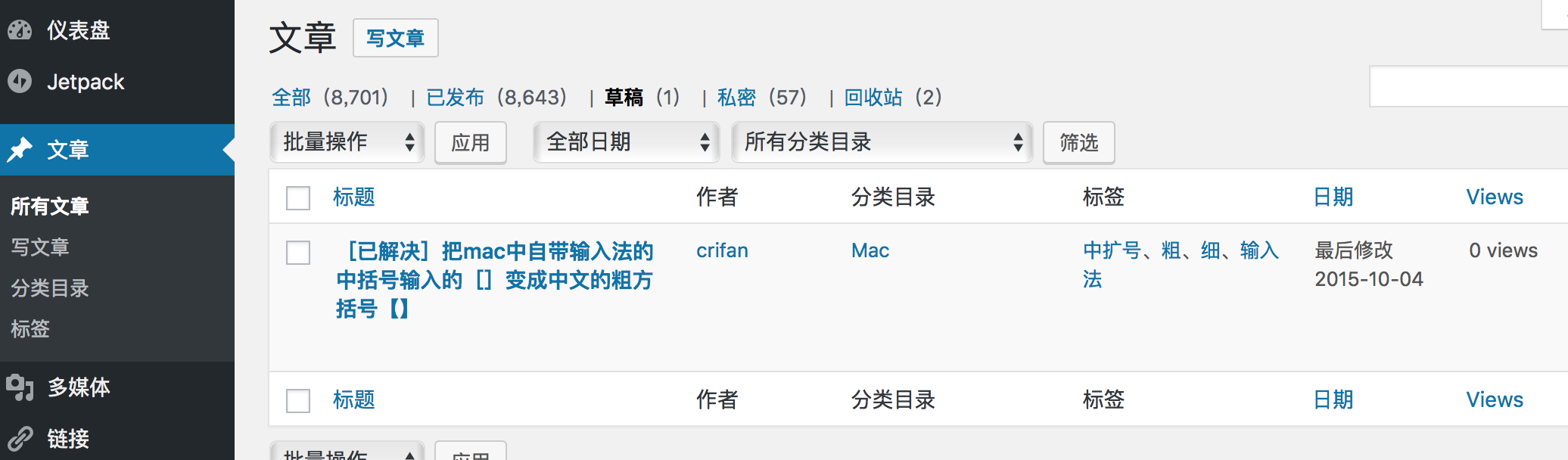
然后可以看到:
自动识别tag中的Mac,变成分类了
且余下的没有识别出来,就自动变成标签:
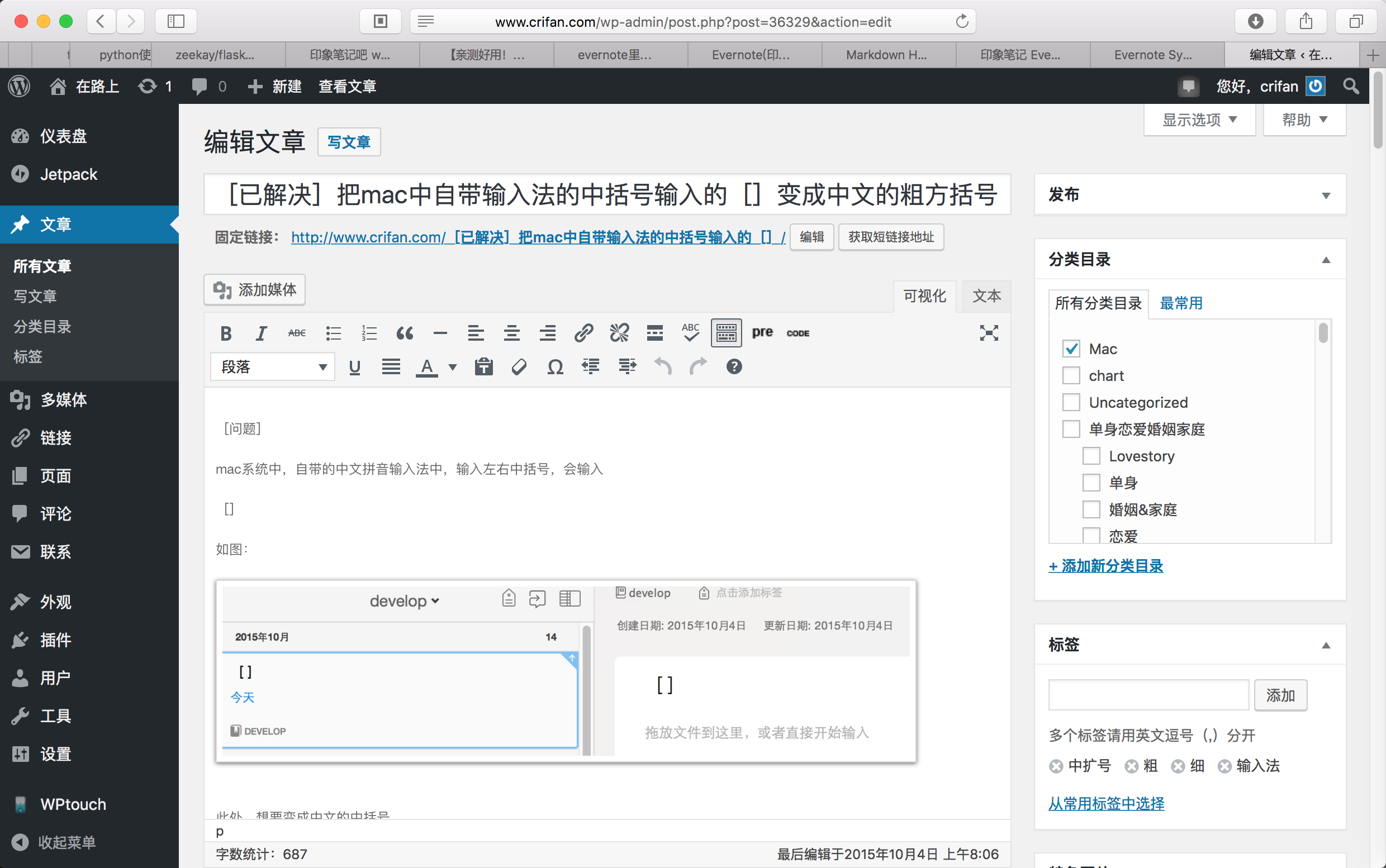
然后就直接去发布帖子
-》
看看发布后的,图片文件名的变化,slug的变化
发布后,图片地址是:
http://i0.wp.com/www.crifan.com/files/pic/uploads/2016/10/94d4f968bf207ee5e73fd3f4357415ab.png?w=615
即:
94d4f968bf207ee5e73fd3f4357415ab.png
和原始图片文件名,除了后缀的文件类型一样,文件名:
FCB9532E-2C28-465D-BFFC-3BCF1E0490CF.png
是没关系的,是自动生成的。
挺好的。
另外,获取端链接地址,也是挺短的:
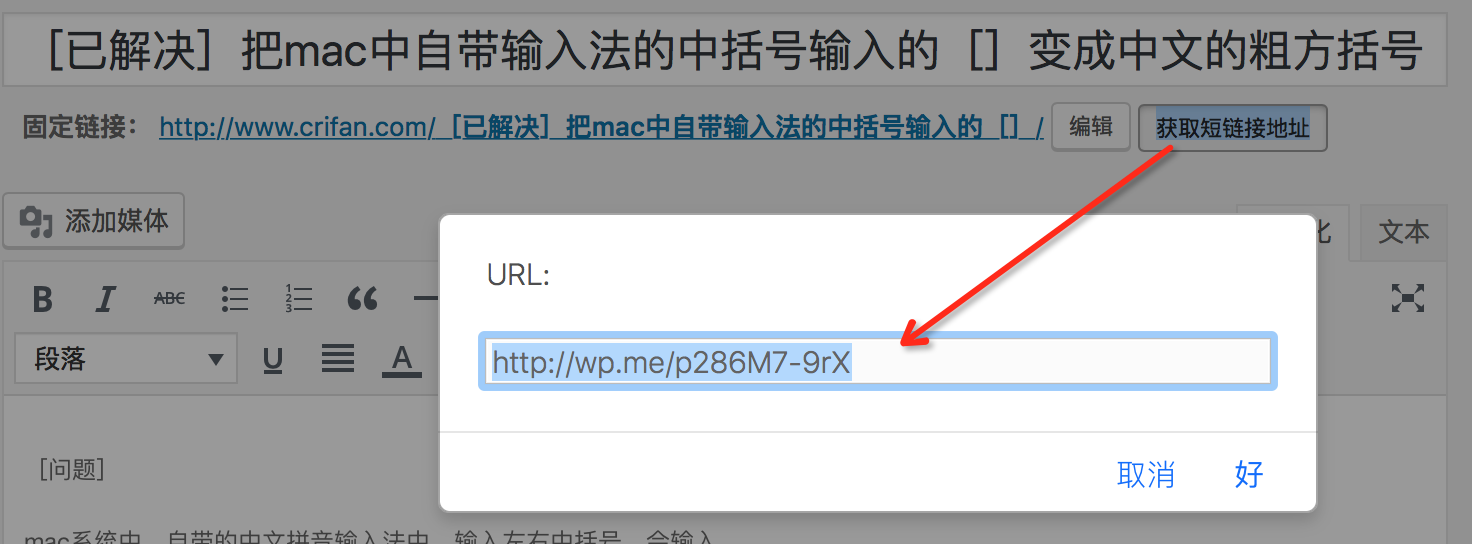
关于slug:
默认是中文的转义后的结果:
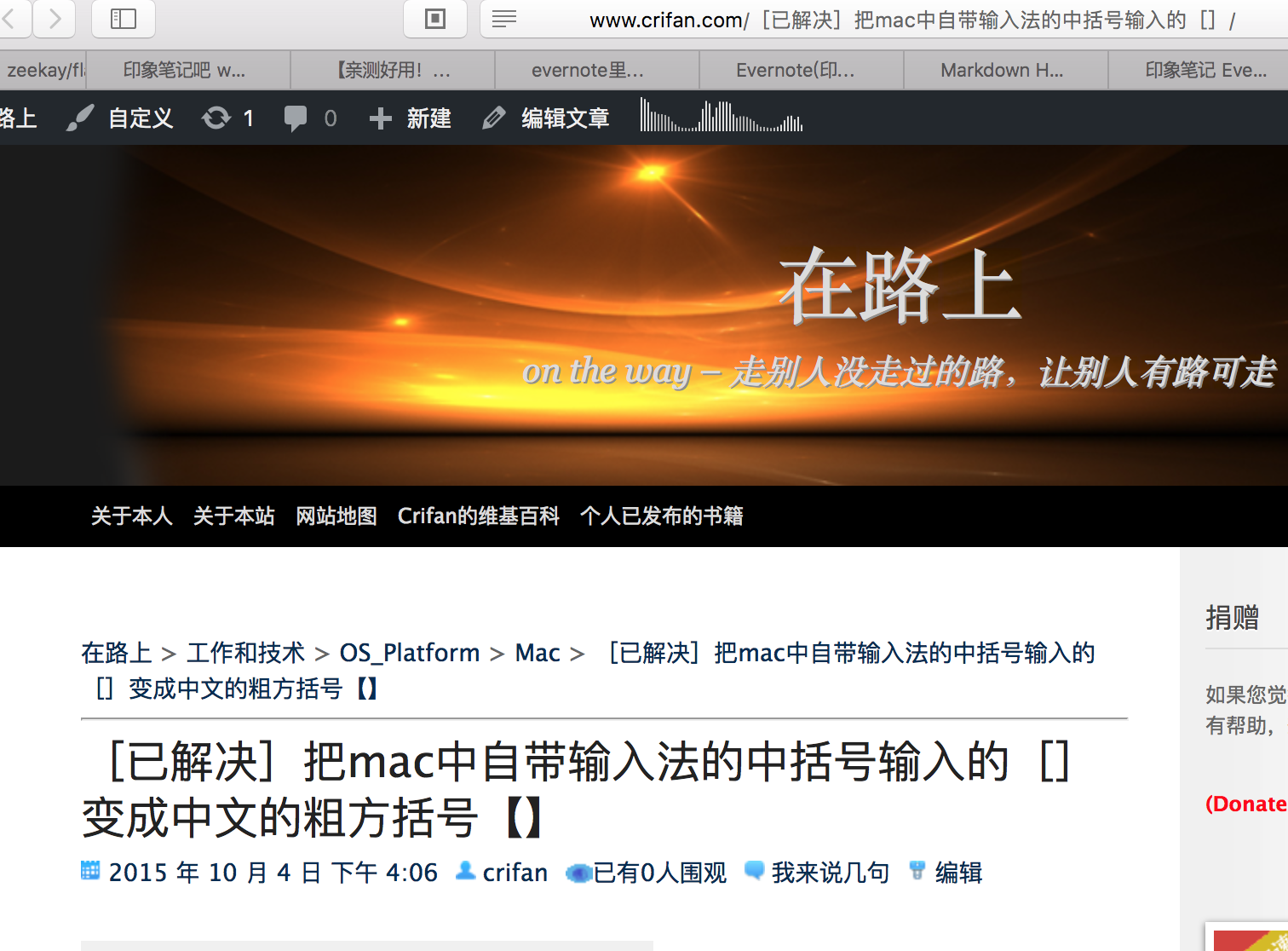
即:
所以:
还是需要手动去修改slug才可以
当然,在发布后,从地址:
https://www.crifan.com/wp-admin/post.php?post=36329&action=edit
中的:
post=36329
得知p是36329
所以也可以通过:
https://www.crifan.com/?p=36329
自动跳转到:
该帖:
https://www.crifan.com/[已解决]把mac中自带输入法的中括号输入的[]/
中去的。
对于上述的:
-》
会跳转到:
https://www.crifan.com/?p=36329
-》
最终跳转到:
-》在Safari浏览器中看到的是:
https://www.crifan.com/[已解决]把mac中自带输入法的中括号输入的[]/
所以:
以后对于将帖子从印象笔记中同步到wordpress中时,只需要:
1.添加posts标签
2.同时添加额外的标签,确保是有意义的标签。
如果其中有一个或多个tag正好是wordpress中的分类的话,则自动将该帖子设置为对应分类
注:wordpress中单个帖子允许多个分类
3.然后发布后,去Wordpress的草稿中编辑帖子
只需要修改一个slug和发布日期(可以从帖子最后的修改时间,再加上8小时,即可)
其它无需修改,即可。
另外,再去试试:
对于插件的设置:
发布时间 使用Evernote的创建时间
如果再把:
发布方式
从:
草稿
改为:
发布
看看发布时间,是否直接是对应的发布时间
果然,可以直接实现,发布时间设置为创建时间的,
只不过差了时区的8小时:
帖子发布时间是:
2016-10-19 07:01
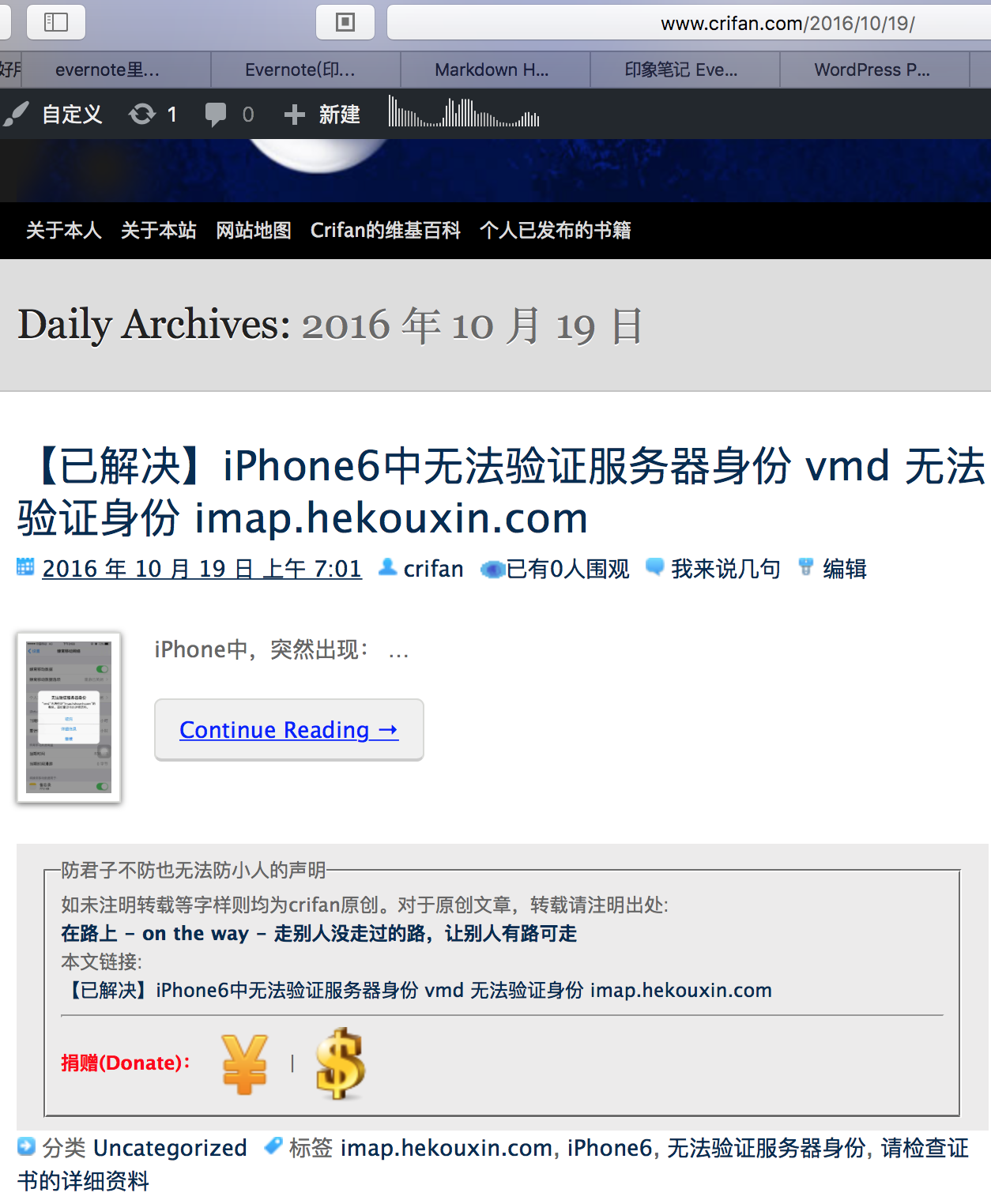
实际上帖子创建时间是:
2016-10-19 15:01

然后看看分类和图片地址:
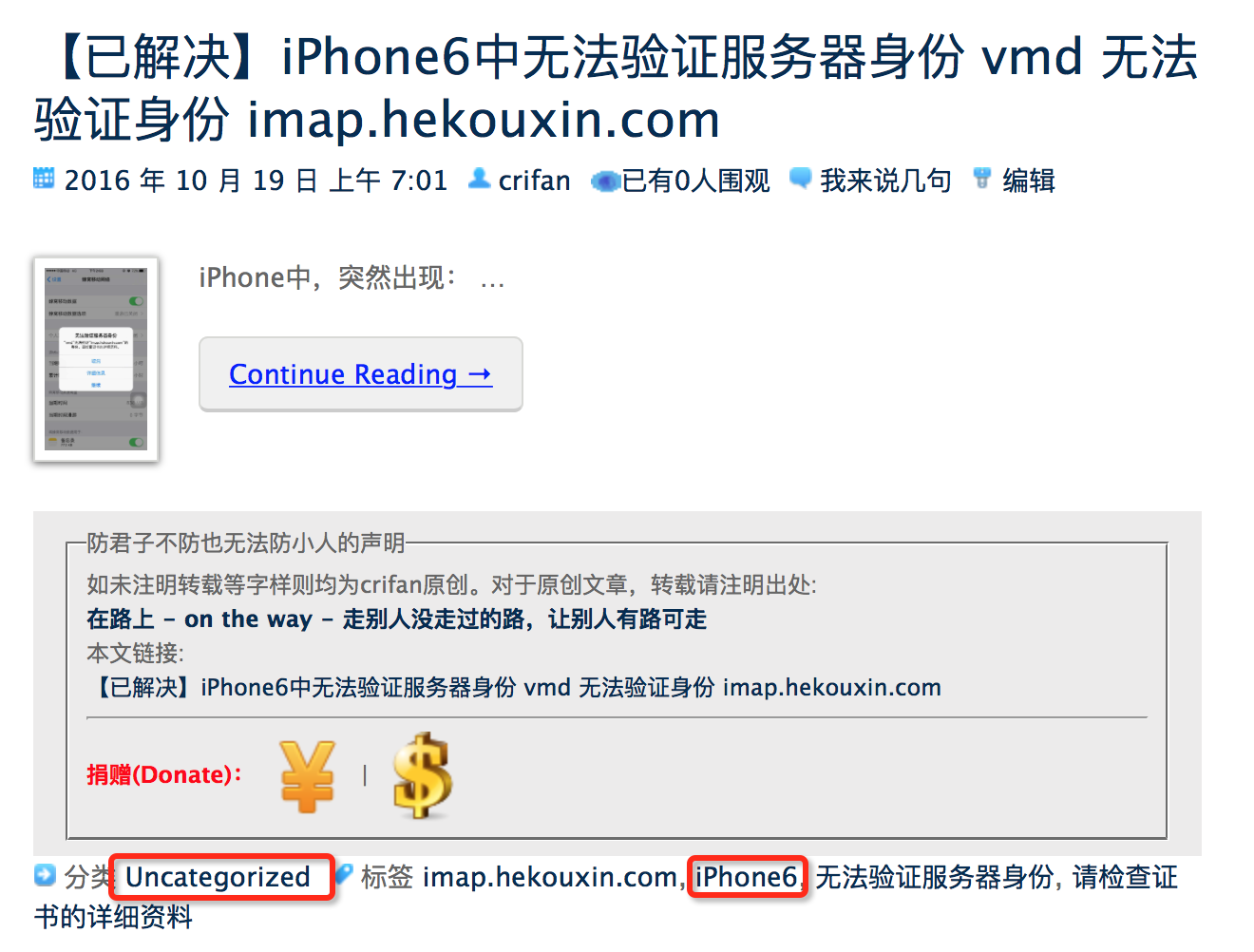
分类是默认的分类
iPhone6看来是没有这个分类,所以被识别为tag了。
另外,对于:
原先的印象笔记中的帖子的图片,有些需要过滤,涂鸦,部分敏感信息,比如用户名,密码之类的
继续需要去验证一下:
之前用SnagIt去打开,涂鸦后,保存,会自动保存到原帖子中
找个图片,用SnagIt打开:
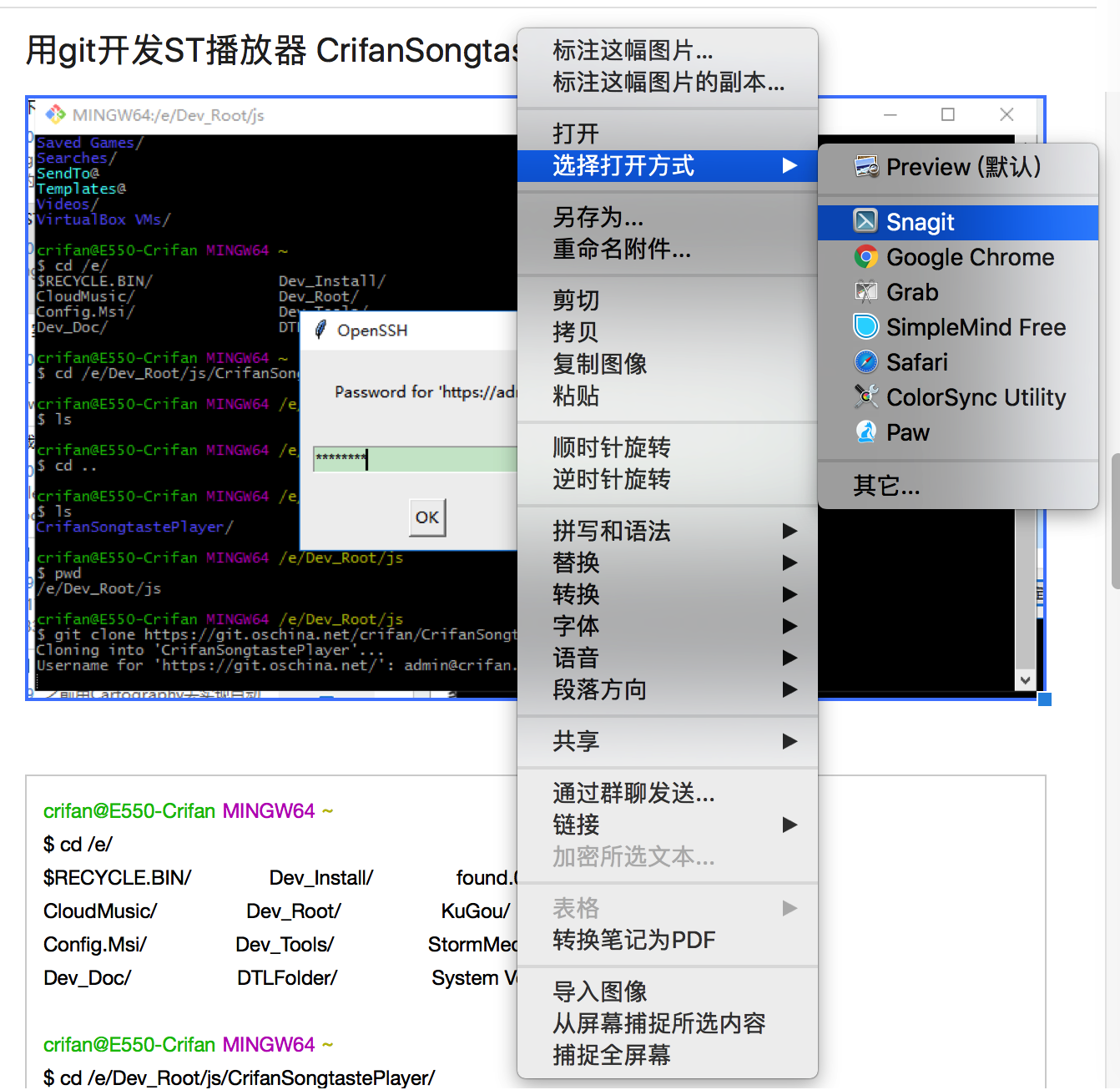
不过打开先去试试那个:
标注这幅图片:
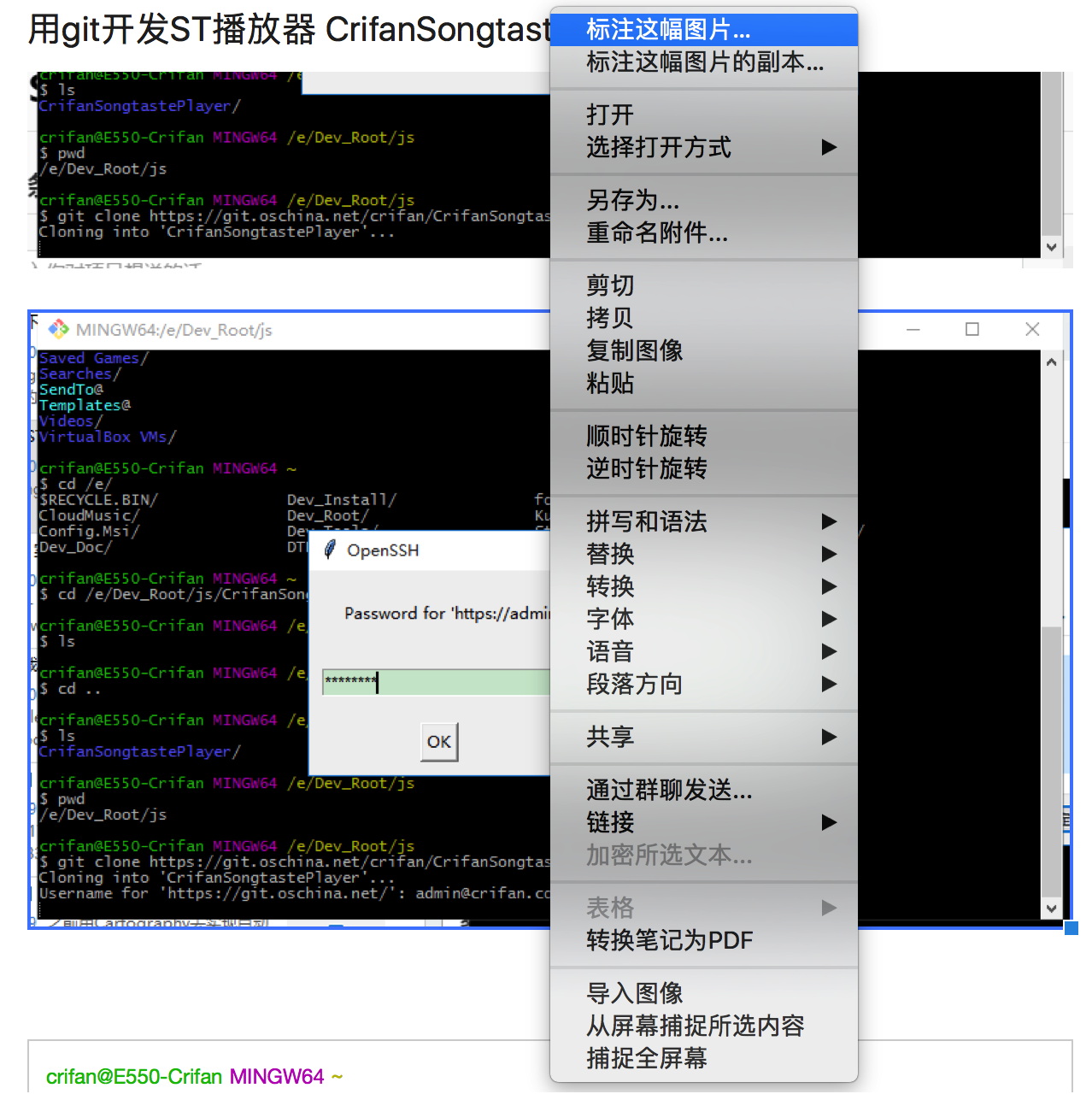
然后去编辑:
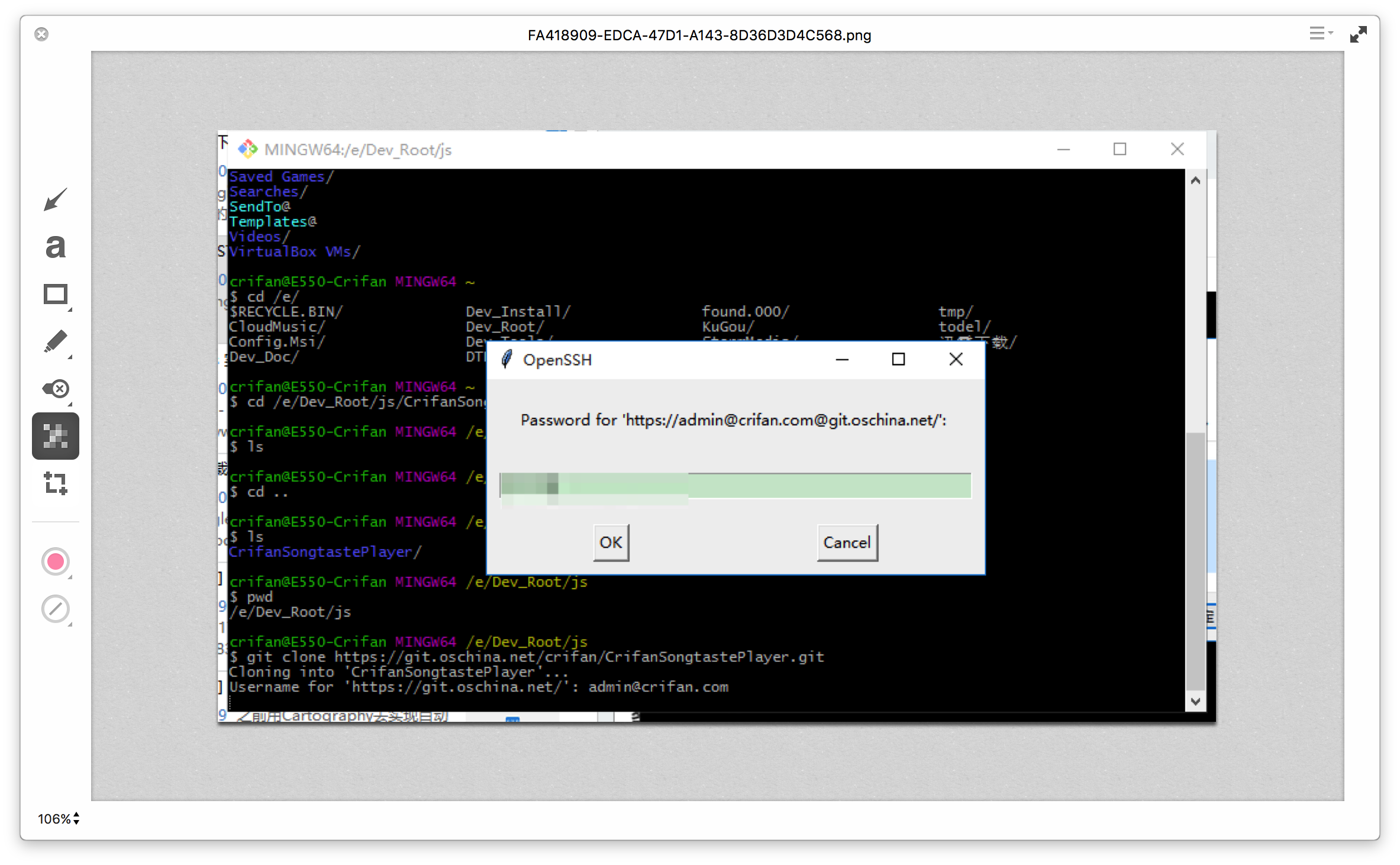
编辑完毕,关闭窗口后,
右上角提示:
附件:xxxx已更新。
然后帖子中的图片,就已经更新了:
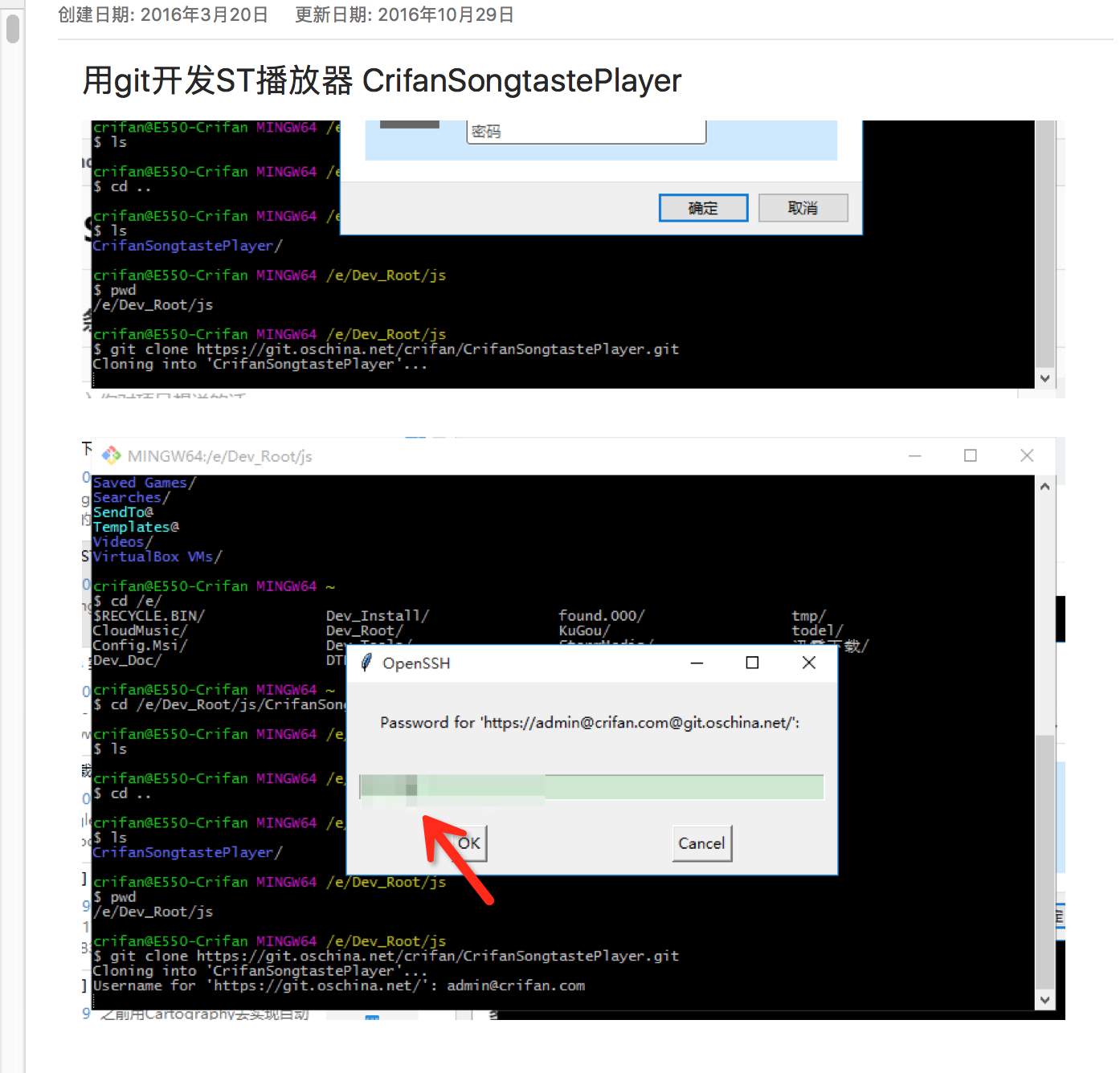
的确还是很方便的。
-》
这样,方便了:
在同步到wordpress之前,去屏蔽部分图片中的敏感信息。
另外,为了方便从众多的帖子搞清楚哪些帖子,加了特殊标签,用于同步到wordpress,
此处专门在印象笔记中创建了一个to_wordpress分类
把待同步到帖子,拖到这个分类中,再去添加标签
然后再去wordpress后台,点击 手动同步,一次性的同步多篇文章
同步到 草稿 中
然后进草稿中,挨个编辑slug和发布时间
即可发布。
另外,再去研究一下:
印象笔记中的url,如果输入了
会不会被同步过去成为帖子的slug
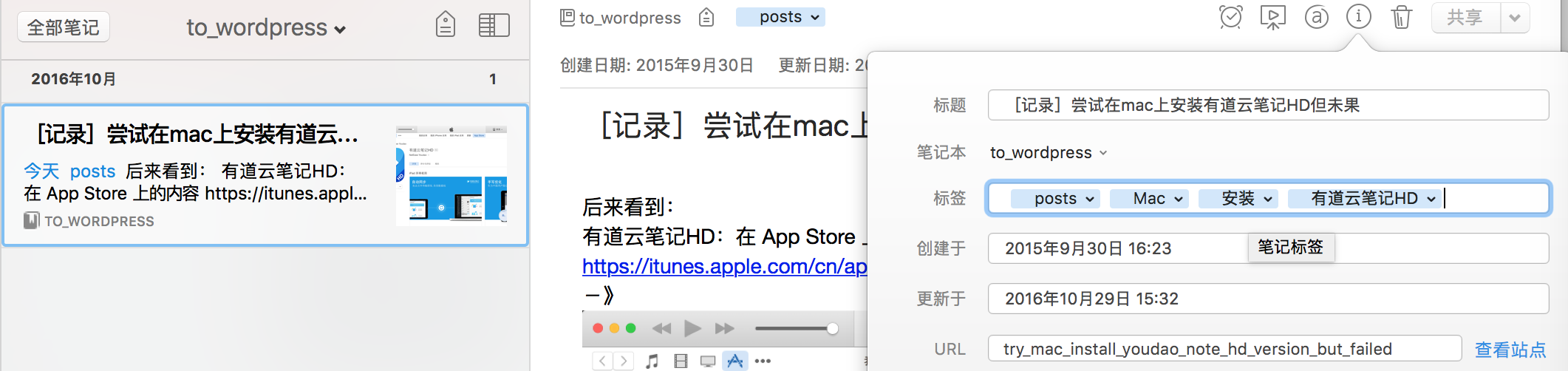
【总结】
可以通过wordpress插件:
Evernote Sync — WordPress Plugins
https://wordpress.org/plugins/evernote-sync/
去同步印象笔记中的帖子到wordpress
插件安装:
直接在wordpress后台中,插件-》安装插件-》搜索:
Evernote Sync
即可找到,点击安装即可。
安装后,通过:
设置-》Evernote 同步-》设置不同参数
参数 | 选项 | 解释 |
平台 | 印象笔记:印象笔记中文版 Evernote:印象笔记国际版 | 我用的是印象笔记中文版,所以选择:印象笔记 |
开发者Token | 需要从印象笔记中: 去新建一个,然后拷贝过来 | 值时类似于这种的: S=s62:U=c1e34d:E=1yyyy9:C=1zzz8:P=1cd:A=en-devtoken:V=2:H=xxxx55 |
发布方式 | 发布:同步后就立刻发布了 草稿:同步到wordpress的草稿中,可以通过:文章-》所有文章-》草稿,找到。 定时:可以自定义,在某个时间段发布 | |
发布时间 | 使用Wordpress的创建时间:帖子的发布时间,设置为同步到wordpress的时间 使用Evernote的创建时间:帖子的发布时间,设置为印象笔记中该帖子的创建时间 | |
格式化内容 | 是: 否: | 是否format?去除不识别的标签?? |
生成摘要 | 是 否 | 好像是digest的作用 |
每次同步总数 | 默认为10篇 | 每次同步到wordpress时,最多同步多少篇文章。 |
用于同步的标签 | 默认为posts | 允许自定义,你的印象笔记中设置什么tag标签,此插件就可以识别,帮你把帖子同步过去 |
关于同步频率:
其默认大概每30分钟同步一次。
如果有需要,可以像我一样:
点击下面的按钮:
手动同步
去手动的触发同步。
然后就可以去:
印象笔记中,把要同步的帖子,加上posts标签,
还可以加上其它标签:
和wordpress同名的标签,则自动会把帖子的分类设置为对应分类
余下的标签,作为帖子本身的标签tag
转载请注明:在路上 » 【已解决】发布印象笔记的帖子到wordpress